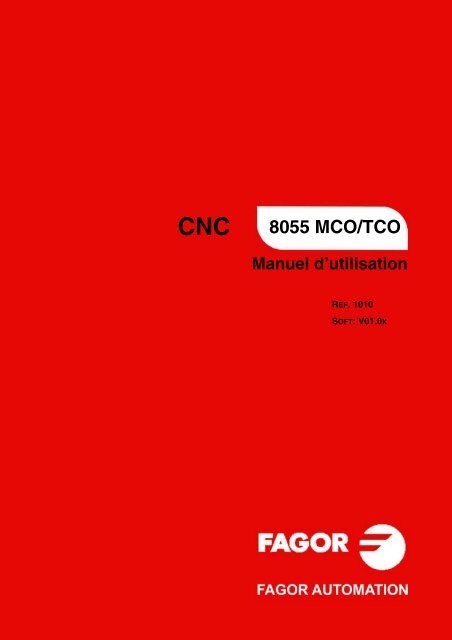2 - Fagor Automation
2 - Fagor Automation
2 - Fagor Automation
Create successful ePaper yourself
Turn your PDF publications into a flip-book with our unique Google optimized e-Paper software.
CNC<br />
8055 MCO/TCO<br />
Manuel d’utilisation<br />
REF. 1010<br />
SOFT: V01.0X
Tous droits réservés. La reproduction totale ou partielle de cette documentation<br />
est interdite, de même que sa transmission, transcription, traduction ou son<br />
enregistrement dans un système de récupération de données sans autorisation<br />
expresse de <strong>Fagor</strong> <strong>Automation</strong>. Toute copie ou utilisation, totale ou partielle, non<br />
autorisée du logiciel est interdite.<br />
L'information contenue dans ce manuel peut être sujette à des variations dues<br />
à des modifications techniques. <strong>Fagor</strong> <strong>Automation</strong> se réserve le droit de modifier<br />
le contenu du manuel sans être tenue à en communiquer les changements.<br />
Toutes les marques enregistrées ou commerciales figurant dans le manuel<br />
appartiennent à leurs propriétaires respectifs. L’utilisation de ces marques par<br />
des tiers pour leurs propres fins peut aller à l’encontre des droits des<br />
propriétaires.<br />
Dans ce produit, le code source suivant est utilisé, assujetti aux termes de la licence GPL. Les applications busybox V0.60.2;<br />
dosfstools V2.9; linux-ftpd V0.17; ppp V2.4.0; utelnet V0.1.1. La bibliothèque grx V2.4.4. Le kernel de linux V2.4.4. Le<br />
chargeur de linux ppcboot V1.1.3. Pour recevoir une copie de ce code source sur CD, envoyer 10 euros à <strong>Fagor</strong> <strong>Automation</strong>,<br />
au titre de frais de préparation et d’envoi.<br />
La CNC peut réaliser d’autres fonctions que celles figurant dans la<br />
documentation associée, mais <strong>Fagor</strong> <strong>Automation</strong> ne garantit pas la validité de<br />
ces applications. En conséquence, sauf autorisation expresse de <strong>Fagor</strong><br />
<strong>Automation</strong>, toute application de la CNC ne figurant pas dans la documentation<br />
doit être considérée comme "impossible". En tous cas, <strong>Fagor</strong> <strong>Automation</strong><br />
n'assume aucune responsabilité en cas de blessures, dommages physiques ou<br />
matériels, subis ou provoqués par la CNC, si celle-ci est utilisée de manière<br />
différente de celle expliquée dans la documentation concernée.<br />
Le contenu de ce manuel et sa validité pour le produit décrit ont été vérifiés. Même<br />
ainsi, il se peut qu'une erreur involontaire ait été commise et c'est pour cela que<br />
la coïncidence absolue n'est pas garantie. De toute façon, on vérifie<br />
régulièrement l'information contenue dans le document et on effectue les<br />
corrections nécessaires qui seront comprises dans une édition ultérieure. Nous<br />
vous remercions de vos suggestions d’amélioration.<br />
Les exemples décrits dans ce manuel sont orientés à l'apprentissage. Avant de<br />
les utiliser dans des applications industrielles, ils doivent être convenablement<br />
adaptés et il faut s'assurer aussi que les normes de sécurité sont respectées.
CHAPITRE 1 CONCEPTS GÉNÉRAUX<br />
INDEX<br />
1.1 Mode de travail M/T et CO ........................................................................................ 5<br />
1.2 Clavier ....................................................................................................................... 6<br />
1.3 Personnalisation du clavier........................................................................................ 9<br />
CHAPITRE 2 TRAVAIL SOUS LE MODE MANUEL.<br />
2.1 Introduction.............................................................................................................. 12<br />
2.1.1 Écran standard du mode de travail CO. .............................................................. 12<br />
2.1.2 Écran auxiliaire du mode de travail CO. .............................................................. 14<br />
2.2 Contrôle des axes.................................................................................................... 16<br />
2.2.1 Unités de travail ................................................................................................... 16<br />
2.2.2 Présélection de cotes. ......................................................................................... 16<br />
2.2.3 Gestion d'avance des axes (F). ........................................................................... 16<br />
2.3 Recherche de référence machine ........................................................................... 17<br />
2.4 Déplacement manuel de la machine. ...................................................................... 18<br />
2.4.1 Déplacement à cote programmée. ...................................................................... 18<br />
2.4.2 Déplacement incrémental. ................................................................................... 18<br />
2.4.3 Déplacement continu. .......................................................................................... 19<br />
2.4.4 Déplacement avec manivelle électronique .......................................................... 20<br />
2.5 Contrôle d'outils....................................................................................................... 24<br />
2.5.1 Point de changement des outils unique............................................................... 24<br />
2.5.2 Point de changement des outils variables. .......................................................... 25<br />
2.5.3 Outil motorisé....................................................................................................... 26<br />
2.6 Contrôle de broche. ................................................................................................. 28<br />
2.6.1 Broche en t/min.................................................................................................... 29<br />
2.6.2 Vitesse de Coupe Constante ............................................................................... 30<br />
2.7 Gestion ISO. ............................................................................................................ 32<br />
CHAPITRE 3 TRAVAIL AVEC DES OPÉRATIONS OU CYCLES.<br />
3.1 Programmes associés ............................................................................................. 35<br />
3.2 Routine associées. .................................................................................................. 35<br />
3.3 Cycles de fabricant. ................................................................................................. 36<br />
3.3.1 Définir l'écran....................................................................................................... 36<br />
3.3.2 Fichier de configuration. ...................................................................................... 37<br />
3.3.3 Routine associée. ................................................................................................ 41<br />
3.3.4 Fichier d'erreurs (P999500) ................................................................................. 43<br />
3.4 Accès aux cycles du fabricant depuis le PLC.......................................................... 44<br />
3.5 Saisissement des données d'un cycle..................................................................... 45<br />
3.6 Simulation et exécution. .......................................................................................... 46<br />
3.7 Éditer cycles en background. .................................................................................. 46<br />
3.8 Cycle de positionnement. ........................................................................................ 47<br />
3.8.1 Définition des données. ....................................................................................... 48<br />
3.8.2 Définition des conditions de la broche. ................................................................ 49<br />
3.8.3 Définition des conditions d'usinage...................................................................... 49<br />
CHAPITRE 4 MÉMORISATION DE PROGRAMMES<br />
4.1 Liste de programmes mémorisés. ........................................................................... 52<br />
4.2 Voir le contenu d'un programme.............................................................................. 53<br />
4.2.1 De voir un des cycles en détail. ........................................................................... 53<br />
4.3 Éditer un nouveau programme pièce. ..................................................................... 54<br />
4.3.1 Mémorisation d'un bloc ISO ou d'un cycle........................................................... 54<br />
4.4 Effacer un programme pièce. .................................................................................. 55<br />
4.5 Copier un programme pièce dans un autre programme.......................................... 55<br />
4.6 Modifier un programme pièce.................................................................................. 56<br />
4.6.1 Effacer une opération. ......................................................................................... 56<br />
4.6.2 Déplacer une opération à une autre position....................................................... 56<br />
4.6.3 Ajouter ou insérer une nouvelle opération. .......................................................... 57<br />
4.6.4 Modifier une opération déjà existante.................................................................. 57<br />
Manuel d’utilisation<br />
Option<br />
·MCO/TCO·<br />
Soft: V01.0x<br />
·3·
Manuel d’utilisation<br />
Option<br />
·MCO/TCO·<br />
Soft: V01.0x<br />
·4·<br />
CHAPITRE 5 EXÉCUTION ET SIMULATION.<br />
5.1 Simuler ou exécuter une opération ou cycle. .......................................................... 60<br />
5.2 Simuler ou exécuter un programme pièce............................................................... 61<br />
5.2.1 Simuler ou exécuter une partie d'un programme pièce. ...................................... 61<br />
5.3 Simuler ou exécuter une Opération mémorisée...................................................... 61<br />
5.4 Mode Exécution....................................................................................................... 62<br />
5.4.1 Inspection d'outil .................................................................................................. 63<br />
5.5 Représentation graphique ....................................................................................... 64
CONCEPTS GÉNÉRAUX<br />
1.1 Mode de travail M/T et CO<br />
1<br />
La CNC dispose des performances du modèle M/T plus les performances<br />
spécifiques du mode CO.<br />
Il y a 2 modes de travail: Mode de travail M/T et CO Ce manuel correspond au mode<br />
de travail CO.<br />
Le mode de travail M ou T, expliqué dans les manuels d’installation, fonctionnement<br />
et programmation, doit être utilisé pour :<br />
La mise au point.<br />
Définition du programme de PLC.<br />
Personnalisation d'écrans.<br />
Personnalisation des cycles fixes.<br />
Éliminer certaines erreurs de la CNC.<br />
Etc.<br />
Le mode CO permet au fabricant de la machine :<br />
Personnaliser le clavier.<br />
Modifier les écrans de la CNC.<br />
Concevoir les opérations ou les cycles fixes d’usinage.<br />
Créer des écrans de diagnostic, de mise au point, d’information de l’état de la<br />
CNC-PLC, etc.<br />
Les explications de ce manuel montrent la façon d’opérer avec les performances de<br />
base ou standards <strong>Fagor</strong>, le fabricant devant documenter toutes les modifications et<br />
les nouveaux cycles qu’il a définis.<br />
Après la mise sous tension de la CNC et la séquence de touches [SHIFT] [RESET],<br />
la CNC affiche sur l’écran standard du mode de travail sélectionné.<br />
La séquence de touches [SHIFT] [ESC], permet de passer du mode de travail CO<br />
au M/T et vice-versa.<br />
L'écran standard du mode de travail CO dépend du modèle:<br />
15:28:42 SBK P000002 IN POSITION<br />
X<br />
Z<br />
S<br />
00044.000<br />
HOME X 0023.700<br />
-00443.331<br />
HOME Z -0009.578<br />
0<br />
U 00025.000<br />
B 00000.013<br />
C 00014.480<br />
F 0100.000 % 080<br />
T 02<br />
D 12<br />
CHANGE POSITION<br />
X 25.000 Z 85.000<br />
S 0100<br />
% 115<br />
SMAX 1000<br />
RANGE 1<br />
15:28:42 SBK P000002 IN POSITION<br />
Modèle TCO Modèle MCO<br />
Pour personnaliser (modifier ou remplacer) cet écran, consulter le chapitre<br />
"Personnalisation d’écrans" du Manuel d’installation.<br />
X<br />
Z<br />
S<br />
00044.000<br />
HOME X 0000.000<br />
-00443.331<br />
-00443.331<br />
Y HOME Y 0000.000<br />
HOME Z 0000.000<br />
115<br />
U 00025.000<br />
B 00000.013<br />
C 00014.480<br />
F00100.000 % 080<br />
T 02<br />
D 12<br />
CHANGE POSITION<br />
X 25.000<br />
Y 35.000<br />
Z 85.000<br />
S 00100<br />
% 115<br />
RANGE 1<br />
Option<br />
·MCO/TCO·<br />
Soft: V01.0x<br />
·5·
Manuel d’utilisation<br />
1.<br />
CONCEPTS GÉNÉRAUX<br />
Clavier<br />
Option<br />
·MCO/TCO·<br />
Soft: V01.0x<br />
·6·<br />
1.2 Clavier<br />
FAGOR<br />
F1<br />
C1<br />
ZERO<br />
Clavier alphanumérique et touches de commande.<br />
Clavier de JOG<br />
F2<br />
C2<br />
F3<br />
C3<br />
ISO<br />
C8 C9 C10 C11<br />
F4<br />
C4<br />
PCALL<br />
F5<br />
C5<br />
HELP<br />
i<br />
F6<br />
C6<br />
F7<br />
C7<br />
LEVEL<br />
CYCLE<br />
GR APHICS<br />
Touches spécifiques au modèle CO.<br />
FAGOR<br />
F1<br />
C1<br />
ZERO<br />
F2<br />
C2<br />
JOG<br />
1 1<br />
10 10<br />
100<br />
100<br />
1000<br />
10000<br />
F3<br />
C3<br />
SINGLE<br />
O1 O3 O5 O7 O9 O11 O13<br />
O2<br />
C8 C9 C10 C11<br />
F4<br />
C4<br />
F5<br />
C5<br />
PCALL HELP<br />
ISO<br />
i<br />
F6<br />
C6<br />
SPINDLE<br />
+<br />
SPEED<br />
STOP<br />
%<br />
-<br />
F7<br />
C7<br />
LEVEL<br />
CYCLE<br />
SINGLE GR AP HICS<br />
O1 O3 O5 O7 O9 O11 O13<br />
O2<br />
O4 O6 O8 O10 O12 O14<br />
O4<br />
ENTER<br />
RECALL<br />
P.PROG<br />
CLEAR<br />
ESC<br />
RESET<br />
O6<br />
O8<br />
1<br />
10<br />
100<br />
(<br />
) I<br />
"<br />
'<br />
;<br />
:<br />
! ]<br />
* [ /<br />
A R B U C V<br />
X 7 8<br />
D W<br />
9<br />
E<br />
G H $<br />
Y 4 5 6<br />
J K L<br />
Z 1 2<br />
M<br />
3<br />
N Ñ + =<br />
P SP<br />
0 ?<br />
F -<br />
SHIFT<br />
0 ·<br />
Q<br />
S<br />
ALT<br />
INS <<br />
><br />
T<br />
30<br />
20<br />
10<br />
4<br />
2<br />
0<br />
40 50 FEED %<br />
60<br />
70<br />
80<br />
90<br />
100<br />
110<br />
120<br />
O10<br />
1<br />
10<br />
100<br />
1000<br />
JOG<br />
10000<br />
SHIFT<br />
ALT<br />
O12<br />
A R<br />
X<br />
O14<br />
+<br />
SPEED<br />
%<br />
-<br />
A R<br />
X<br />
A R<br />
X<br />
SPINDLE<br />
STOP<br />
ENTER<br />
RECALL<br />
P.PROG<br />
CLEAR<br />
ESC<br />
RESET<br />
A R<br />
X<br />
Sélectionne le caractère X.<br />
Sélectionne le caractère A.<br />
Sélectionne le caractère R.<br />
Ces touches permettent de faire ce qui suit:<br />
Déplacer les axes de la machine.<br />
Commander la broche.<br />
Modifier l'avance des axes et la vitesse de la<br />
broche.<br />
Initier et arrêter l'exécution.<br />
Ces touches permettent de faire ce qui suit:<br />
Sélectionner et définir les opérations<br />
d'usinage.<br />
Commander les dispositifs externes.<br />
Sélectionner la représentation graphique.<br />
Sélectionner le mode de travail single ou<br />
automatique.<br />
E<br />
Y<br />
J "<br />
Z<br />
N Ñ<br />
F<br />
B U<br />
7<br />
G (<br />
4<br />
K '<br />
1<br />
+ =<br />
-<br />
C V<br />
8<br />
H )<br />
5<br />
L ;<br />
2<br />
0 ?<br />
0<br />
Q ! SHIFT ]<br />
S<br />
D W<br />
9<br />
I $<br />
6<br />
M :<br />
3<br />
P SP<br />
·<br />
ALT<br />
* INS > [ / <<br />
T<br />
FEED %<br />
30<br />
20<br />
10<br />
4<br />
2<br />
0<br />
40 50 60<br />
70<br />
80<br />
90<br />
100<br />
110<br />
120
Touches en rapport avec les opérations ou cycles fixes:<br />
F1<br />
C1<br />
La touche [C1] permet d’accéder au cycle 1, la [C2] au cycle 2 et ainsi de suite.<br />
Chaque touche peut avoir jusqu’à 10 niveaux ou variantes que l’on sélectionne<br />
avec la touche [LEVEL CYCLE]. Par exemple:<br />
C1 => Cycle 1, +Level => Cycle 21, +Level => Cycle 41, ....<br />
En tapant sur les touches [C1] à [C11], la CNC récupère le dernier cycle (niveau)<br />
utilisé dans chaque groupe.<br />
Les touches [C1] à [C11] peuvent être personnalisées par le fabricant en<br />
introduisant des bandes sérigraphiées par la partie postérieure du clavier.<br />
Touches qui dans le mode de travail M/T agissent comme touches<br />
logiciel F1 à F7:<br />
F1<br />
C1<br />
Touches spécifiques pour le mode de travail CO:<br />
ZERO<br />
F2<br />
C2<br />
F2<br />
C2<br />
On les utilise de gauche à droite, pour:<br />
[ZERO]: Réaliser la recherche de référence machine.<br />
[POS.]: Exécuter le cycle de positionnement.<br />
[ISO]: Gestion ISO et MDI.<br />
[PCALL]: Voir les écrans ou cycles définis par le fabricant.<br />
[HELP]: (Pour le mode de travail M/T).<br />
[BICOLORE]: Sélectionner différents états dans certains cycles ou écrans.<br />
[LEVEL CYCLE]: Sélectionner les différents niveaux à chaque cycle.<br />
Touches de libre disposition:<br />
F3<br />
C3<br />
F3<br />
C3<br />
ISO<br />
C8 C9 C10 C11<br />
F4<br />
C4<br />
F4<br />
C4<br />
PCALL<br />
F5<br />
C5<br />
F5<br />
C5<br />
F6<br />
C6<br />
F6<br />
C6<br />
F7<br />
C7<br />
LEVEL<br />
CYCLE<br />
F7<br />
C7<br />
Les touches en blanc sont à libre disposition et peuvent être personnalisées par<br />
le fabricant en introduisant des bandes sérigraphiées par la partie postérieure du<br />
clavier. La façon de gérer ces touches est indiquée dans ce même chapitre.<br />
La touche [SINGLE] permet de réaliser l’exécution ou la simulation pas par pas.<br />
La touche [GRAPHICS] permet de simuler le cycle ou d’afficher pendant<br />
l’exécution la représentation graphique des déplacements de l’outil.<br />
Touches de libre disposition, normalement pour la commande de<br />
dispositifs externes:<br />
Elles peuvent être personnalisées par le fabricant en introduisant des bandes<br />
sérigraphiées par la partie postérieure du clavier.<br />
La façon de gérer ces touches est indiquée dans ce même chapitre.<br />
HELP<br />
i<br />
SINGLE<br />
LEVEL<br />
CYCLE<br />
GR APHICS<br />
O1 O3 O5 O7 O9 O11 O13<br />
O2<br />
O4<br />
O6<br />
O8<br />
O10<br />
O12<br />
O14<br />
Manuel d’utilisation<br />
CONCEPTS GÉNÉRAUX<br />
Clavier 1.<br />
Option<br />
·MCO/TCO·<br />
Soft: V01.0x<br />
·7·
Manuel d’utilisation<br />
1.<br />
CONCEPTS GÉNÉRAUX<br />
Clavier<br />
Option<br />
·MCO/TCO·<br />
Soft: V01.0x<br />
·8·<br />
Touches de commande:<br />
ENTER<br />
RECALL<br />
P.PROG<br />
CLEAR<br />
ESC<br />
Pour que la CNC assume la valeur éditée.<br />
Pour extraire des données, des cycles ou des blocs mémorisés de la<br />
mémoire.<br />
Pour accéder à la mémorisation de Programmes.<br />
En fonction de la donnée, permet de supprimer le dernier caractère<br />
saisi ou tout le programme.<br />
Pour abandonner l'opération, le cycle ou mode sélectionné.<br />
Séquences spéciales de touches:<br />
SHIFT ESC<br />
SHIFT<br />
SHIFT<br />
RESET<br />
CLEAR<br />
Pour passer du mode de travail CO au M/T et vice versa.<br />
Pour initialiser la CNC. Il s'agit de mettre hors /sous tension la<br />
CNC.<br />
Annule le signal de vidéo (l'affichage de l'écran disparaît). Pour<br />
récupérer le signal taper sur n'importe quelle touche.
1.3 Personnalisation du clavier.<br />
L'activation et la désactivation des dispositifs externes doivent être réalisées par le<br />
fabricant de la machine, avec le programme de PLC.<br />
La CNC informera au PLC de l'état de chacune des touches. Le bit de Registre<br />
correspondant aura la valeur 1 en tapant sur la touche et la valeur 0 si on ne tape<br />
pas sur la touche.<br />
Le bit de Registre, correspondant à chacune des touches, est le suivant:<br />
O1 O3 O5 O7 O9 O11 O13<br />
O2<br />
Les touches [O1] à [O14] disposent d'un voyant. L'état du voyant de chacune de ces<br />
touches doit être contrôlé par le fabricant de la machine avec le programme de PLC,<br />
en disposant pour cela des variables d'entrée TCLED* indiquées sur la figure.<br />
TCLED1 TCLED3 TCLED5 TCLED7 TCLED9 TCLED11 TCLED13<br />
O1<br />
O2<br />
O4<br />
O6<br />
O3<br />
O4<br />
O8<br />
O10<br />
O5<br />
O6<br />
O12<br />
O14<br />
O7<br />
O8<br />
B26<br />
R561<br />
B28<br />
R561<br />
B30<br />
R561<br />
B27<br />
R561<br />
B29<br />
R561<br />
B31<br />
R561<br />
B0<br />
R562<br />
B2<br />
R562<br />
B4<br />
R562<br />
B1<br />
R562<br />
B3<br />
R562<br />
B5<br />
R562<br />
B31<br />
R560<br />
B7<br />
R561<br />
B15<br />
R561<br />
TCLED2 TCLED4 TCLED6 TCLED8 TCLED10 TCLED12 TCLED14<br />
Exemples:<br />
La touche [O1] est utilisée pour contrôler le réfrigérant.<br />
DFU B28R561 = CPL TCLED1<br />
= CPL O33<br />
Pour activer ou désactiver le dispositif avec la touche [O2] doivent être remplies<br />
certaines conditions.<br />
DFU B30R561 AND (D'autres conditions) = CPL TCLED2<br />
= CPL O34<br />
O9<br />
O10<br />
O11<br />
O12<br />
Manuel d’utilisation<br />
B6<br />
R561<br />
B14<br />
R561<br />
O13<br />
O14<br />
B5<br />
R561<br />
B13<br />
R561<br />
CONCEPTS GÉNÉRAUX<br />
Personnalisation du clavier. 1.<br />
Option<br />
·MCO/TCO·<br />
Soft: V01.0x<br />
·9·
Manuel d’utilisation<br />
1.<br />
CONCEPTS GÉNÉRAUX<br />
Personnalisation du clavier.<br />
Option<br />
·MCO/TCO·<br />
Soft: V01.0x<br />
·10·
TRAVAIL SOUS LE MODE<br />
MANUEL.<br />
L'écran standard du mode de travail CO dépend du modèle:<br />
15:28:42 SBK P000002 IN POSITION<br />
X<br />
Z<br />
S<br />
00044.000<br />
HOME X 0023.700<br />
-00443.331<br />
HOME Z -0009.578<br />
0<br />
U 00025.000<br />
B 00000.013<br />
C 00014.480<br />
F 0100.000 % 080<br />
T 02<br />
D 12<br />
CHANGE POSITION<br />
X 25.000 Z 85.000<br />
S 0100<br />
% 115<br />
SMAX 1000<br />
RANGE 1<br />
15:28:42 SBK P000002 IN POSITION<br />
Modèle TCO Modèle MCO<br />
2<br />
La façon de travailler avec les deux modèles est très semblable. Si toute performance<br />
décrite dans ce chapitre n’est pas commune aux deux modèles, indiquer clairement<br />
à quel modèle elle correspond.<br />
En tapant sur la touche [BICOLORE], la CNC affiche l'écran spécial du mode de<br />
travail CO:<br />
ELP<br />
i<br />
C6<br />
LEVE<br />
CYC<br />
SINGLE GR<br />
15:28:42 SBK P000002 IN POSITION<br />
M0<br />
(MSG " " )<br />
(IF P102 EQ 1 GOTO N10)<br />
(IF P101 EQ 0 RET)<br />
M3<br />
(RET)<br />
N10 M4<br />
(RET)<br />
COMMAND<br />
X 00020.000<br />
Z 00089.520<br />
C 00014.480<br />
THEORETICAL<br />
U 00025.000<br />
ACTUAL<br />
X 00020.000<br />
Z 00089.520<br />
C 00014.480<br />
X<br />
Z<br />
S<br />
00044.000<br />
HOME X 0000.000<br />
-00443.331<br />
-00443.331<br />
Y HOME Y 0000.000<br />
HOME Z 0000.000<br />
115<br />
U 00025.000<br />
B 00000.013<br />
C 00014.480<br />
F00100.000 % 080<br />
TO GO<br />
RPM M/MIN<br />
G01 G18<br />
M41<br />
PARTC : 000000<br />
CYTIME : 00:00:00:00<br />
TIMER: : 000000:00:00<br />
X 00000.000<br />
Z 00000.000<br />
C 00000.000<br />
FOLLOWING ERROR<br />
X 00000.000<br />
Z 00000.000<br />
C 00000.000<br />
S 0.0000 S 0.0000 S 0.0000 S 0.0000<br />
B 00000.013<br />
T 02<br />
D 12<br />
CHANGE POSITION<br />
X 25.000<br />
Y 35.000<br />
Z 85.000<br />
S 00100<br />
% 115<br />
RANGE 1<br />
Option<br />
·MCO/TCO·<br />
Soft: V01.0x<br />
·11·
Manuel d’utilisation<br />
2.<br />
TRAVAIL SOUS LE MODE MANUEL.<br />
Introduction<br />
Option<br />
·MCO/TCO·<br />
Soft: V01.0x<br />
·12·<br />
2.1 Introduction<br />
2.1.1 Écran standard du mode de travail CO.<br />
L’écran standard du mode de travail CO peut être entièrement personnalisé.<br />
L'écran fourni par <strong>Fagor</strong> contient l'information suivante:<br />
4<br />
5<br />
1 2 3<br />
15:28:42 SBK P000002 IN POSITION<br />
X<br />
Z<br />
S<br />
00044.000<br />
HOME X 0023.700<br />
-00443.331<br />
HOME Z -0009.578<br />
0<br />
U 00025.000<br />
B 00000.013<br />
C 00014.480<br />
F 0100.000 % 080<br />
8<br />
T 02<br />
1. Horloge.<br />
2. Cette fenêtre peut afficher les données suivantes:<br />
SBK Lorsque le mode d'exécution bloc par bloc se trouve<br />
sélectionné.<br />
DNC Lorsque le mode DNC est actif.<br />
P..... Numéro du programme sélectionné.<br />
Message "Positionné" - "Exécution" - "Interrompu" - "RESET".<br />
Messages du PLC.<br />
3. Dans cette fenêtre sont affichés les messages de la CNC.<br />
4. Cette fenêtre peut être entièrement personnalisée.<br />
L'écran fourni par <strong>Fagor</strong> peut afficher les données suivantes:<br />
Les cotes des axes. Le symbole Ø indique que l'axe travaille en diamètres.<br />
Si on définit le texte 33 du programme 999997, les cotes des axes référées<br />
au zéro machine seront affichées en petits caractères.<br />
Les tours réels (S) de la broche.<br />
S 0100<br />
Sur un cadre, les cotes des axes auxiliaires définis.<br />
D 12<br />
CHANGE POSITION<br />
X 25.000 Z 85.000<br />
% 115<br />
SMAX 1000<br />
RANGE 1<br />
9<br />
6<br />
7<br />
T 02<br />
D 12<br />
CHANGE POSITION<br />
X 25.000<br />
Y 35.000<br />
Z 85.000<br />
S 00100<br />
% 115<br />
RANGE 1<br />
6<br />
7
5. Cette fenêtre peut être entièrement personnalisée.<br />
L'écran fourni par <strong>Fagor</strong> affiche l'avance des axes "F" sélectionnée et % de F<br />
appliqué.<br />
Lorsque le Feed-hold est actif, la valeur de l'avance change de couleur.<br />
De plus, en fonction de la position qu’occupe le commutateur gauche,<br />
l’information suivante peut être affichée :<br />
15:28:42 IN POSITION<br />
X 00044.000<br />
TO GO X 0000.000<br />
Z -00443.331<br />
TO GO Z 0000.000<br />
S 115<br />
F 0100.000 % 080<br />
F 0100.000 % 080<br />
x10<br />
F 0100.000 % 080<br />
100<br />
F 0100.000 % 080<br />
6. Cette fenêtre peut être entièrement personnalisée.<br />
L'écran fourni par <strong>Fagor</strong> affiche tout ce qui concerne l'outil:<br />
En gros caractères, le numéro d'outil "T" sélectionné.<br />
La représentation graphique correspondant au facteur de forme associé à<br />
l’outil (modèle TCO).<br />
Le numéro du correcteur "D" associé à l'outil. Si le numéro d'outil et le numéro<br />
de correcteur coïncident, la CNC n'affichera pas la valeur "D".<br />
Les cotes, référées au zéro machine, correspondant au point de changement<br />
d'outil. La CNC n'affiche pas cette fenêtre lorsque le texte 47 du programme<br />
999997 n'est pas défini.<br />
7. Cette fenêtre peut être entièrement personnalisée.<br />
L'écran fourni par <strong>Fagor</strong> affiche tout ce qui concerne la broche:<br />
La vitesse de rotation théorique sélectionnée. Valeur «S» lorsqu’on travaille<br />
en t/min et valeur «VCC» lorsqu’on travaille sur le modèle TCO avec vitesse<br />
de coupe constante.<br />
L'état de la broche. Il est représenté avec une icône et peut être tourné à<br />
droite, à gauche ou arrêté.<br />
% appliqué de la vitesse de broche.<br />
JOG<br />
1 1<br />
10 10<br />
100<br />
100<br />
1000<br />
10000<br />
100 10<br />
JOG<br />
1 1<br />
10<br />
100<br />
1000<br />
10000<br />
JOG<br />
1 1<br />
10 10<br />
100<br />
100<br />
1000<br />
10000<br />
Les tours maximums de la broche (modèle TCO).<br />
T 02<br />
S 0100<br />
% 115<br />
SMAX 1000<br />
RANGE 1<br />
La gamme de broche active. La CNC n'affiche pas cette information lorsque<br />
le texte 28 du programme 999997 n'est pas défini.<br />
8. Chaque fois que l'on accède à un cycle de travail, la CNC affiche dans cette<br />
fenêtre le texte d'aide associé à l'icône sélectionnée.<br />
Ce texte d'aide doit être défini dans le programme P999994 et rédigé dans la<br />
langue souhaitée.<br />
Le format et les considérations du programme P999994 sont décrits en détail au<br />
chapitre "Concepts généraux".<br />
9. Réservé.<br />
1<br />
10<br />
100<br />
100<br />
10 1<br />
JOG<br />
1000<br />
10000<br />
1<br />
10<br />
100 100<br />
10<br />
1<br />
JOG<br />
1000<br />
10000<br />
1<br />
10<br />
100<br />
100<br />
10<br />
1<br />
JOG<br />
1000<br />
10000<br />
Manuel d’utilisation<br />
TRAVAIL SOUS LE MODE MANUEL.<br />
Introduction 2.<br />
Option<br />
·MCO/TCO·<br />
Soft: V01.0x<br />
·13·
Manuel d’utilisation<br />
2.<br />
TRAVAIL SOUS LE MODE MANUEL.<br />
Introduction<br />
Option<br />
·MCO/TCO·<br />
Soft: V01.0x<br />
·14·<br />
2.1.2 Écran auxiliaire du mode de travail CO.<br />
L’écran auxiliaire du mode de travail CO peut être entièrement personnalisé.<br />
L'écran fourni par <strong>Fagor</strong> contient l'information suivante:<br />
4<br />
5<br />
1 2 3<br />
15:28:42 SBK P000002 IN POSITION<br />
M0<br />
(MSG " " )<br />
(IF P102 EQ 1 GOTO N10)<br />
(IF P101 EQ 0 RET)<br />
M3<br />
(RET)<br />
N10 M4<br />
(RET)<br />
COMMAND ACTUAL<br />
X 00020.000<br />
Z 00089.520<br />
C 00014.480<br />
THEORETICAL<br />
G01 G18<br />
M41<br />
PARTC : 000000<br />
CYTIME : 00:00:00:00<br />
TIMER: : 000000:00:00<br />
TO GO FOLLOWING ERROR<br />
X 00020.000 X 00000.000 X 00000.000<br />
Z 00089.520 Z 00000.000 Z 00000.000<br />
C 00014.480 C 00000.000 C 00000.000<br />
RPM M/MIN<br />
S 0.0000 S 0.0000 S 0.0000 S 0.0000<br />
U 00025.000 B 00000.013<br />
7<br />
1. Horloge.<br />
2. Cette fenêtre peut afficher les données suivantes:<br />
SBK Lorsque le mode d'exécution bloc par bloc se trouve<br />
sélectionné.<br />
DNC Lorsque le mode DNC est actif.<br />
P..... Numéro du programme sélectionné.<br />
Message "Positionné" - "Exécution" - "Interrompu" - "RESET".<br />
Messages du PLC.<br />
3. Dans cette fenêtre sont affichés les messages de la CNC.<br />
4. Cette fenêtre affiche les lignes du programme sélectionné.<br />
5. Les axes disposent des champs suivants:<br />
COMMANDE Indique la cote programmée, c'est-à-dire, la position que doit<br />
atteindre l'axe.<br />
ACTUEL Indique la cote réelle ou la position actuelle de l'axe.<br />
RESTE Indique la distance restant à parcourir par l’axe pour atteindre<br />
la cote programmée.<br />
ERREUR DE POURSUITEDifférence entre la valeur théorique et la valeur<br />
réelle de la position.<br />
La broche (S) dispose des champs suivants:<br />
THÉORIQUE Vitesse théorique S programmée.<br />
T/MIN Vitesse en t/min.<br />
M/MIN Vitesse en mètres/minute.<br />
ERREUR DE POURSUITEEn travaillant avec arrêt orienté de broche (M19)<br />
indique la différence entre la vitesse théorique et la vitesse<br />
réelle.<br />
Les axes auxiliaires n'affichent que la cote réelle ou position de l'axe.<br />
8<br />
6
6. Cette fenêtre affiche l’état des fonctions «G, F, T, D, M», et la valeur des variables.<br />
PARTC Indique le nombre de pièces consécutives qui ont été exécutées<br />
avec un même programme.<br />
Chaque fois que l'on sélectionne un nouveau programme, cette<br />
variable assume la valeur 0.<br />
CYTIME Indique le temps écoulé pendant l’exécution de la pièce. Il sera<br />
exprimé en format "heures: minutes : secondes : centièmes de<br />
seconde".<br />
À chaque commencement d’exécution d’un programme, même s’il<br />
est répétitif, cette variable assume la valeur 0.<br />
TIMER Indique le comptage de l’horloge activé par PLC. Il sera exprimé<br />
en format "heures: minutes : secondes".<br />
7. Réservé.<br />
8. Réservé.<br />
Sélection d'un programme pour simulation ou l'exécution.<br />
Symbole affiché dans la partie centrale de la fenêtre supérieure, lorsqu’un<br />
programme pièce est sélectionné pour sa simulation ou son exécution.<br />
15:28:42<br />
X<br />
Z<br />
S<br />
00044.000<br />
HOME X 0023.700<br />
-00443.331<br />
HOME Z -0009.578<br />
0<br />
U 00025.000<br />
B 00000.013<br />
C 00014.480<br />
F 0100.000 % 080<br />
P000002 15:28:42<br />
T 02<br />
D 12<br />
CHANGE POSITION<br />
X 25.000 Z 85.000<br />
S 0100<br />
% 115<br />
SMAX 1000<br />
RANGE 1<br />
M0<br />
(MSG " " )<br />
(IF P102 EQ 1 GOTO N10)<br />
(IF P101 EQ 0 RET)<br />
M3<br />
(RET)<br />
N10 M4<br />
(RET)<br />
COMMAND ACTUAL<br />
X 00020.000<br />
Z 00089.520<br />
C 00014.480<br />
THEORETICAL<br />
P000002<br />
G01 G18<br />
M41<br />
PARTC : 000000<br />
CYTIME : 00:00:00:00<br />
TIMER: : 000000:00:00<br />
TO GO FOLLOWING ERROR<br />
X 00020.000 X 00000.000 X 00000.000<br />
Z 00089.520 Z 00000.000 Z 00000.000<br />
C 00014.480 C 00000.000 C 00000.000<br />
RPM M/MIN<br />
S 0.0000 S 0.0000 S 0.0000 S 0.0000<br />
U 00025.000 B 00000.013<br />
Lorsque la fenêtre supérieure centrale affiche le programme pièce sélectionné à côté<br />
du symbole vert [MARCHE], la CNC agit de la manière suivante :<br />
En tapant sur la touche [MARCHE], la CNC exécute le programme pièce<br />
sélectionné.<br />
En tapant sur la touche [CLEAR] on désélectionne le programme pièce, la CNC<br />
le supprime de la fenêtre supérieure centrale.<br />
Manuel d’utilisation<br />
TRAVAIL SOUS LE MODE MANUEL.<br />
Introduction 2.<br />
Option<br />
·MCO/TCO·<br />
Soft: V01.0x<br />
·15·
Manuel d’utilisation<br />
2.<br />
TRAVAIL SOUS LE MODE MANUEL.<br />
Contrôle des axes.<br />
Option<br />
·MCO/TCO·<br />
Soft: V01.0x<br />
·16·<br />
2.2 Contrôle des axes.<br />
2.2.1 Unités de travail<br />
Chaque fois que l'on accède au mode de travail CO, la CNC assume les unités de<br />
travail, «mm ou pouces», «rayons ou diamètres», «millimètres/minute ou millimètres/<br />
tour», etc, sélectionnées par paramètre machine.<br />
Pour modifier ces valeurs, il faut accéder au mode de travail M/T et modifier le<br />
paramètre machine correspondant.<br />
2.2.2 Présélection de cotes.<br />
La présélection de cotes doit être réalisée axe par axe, en suivant les pas suivants:<br />
[X] valeur [ENTER] [Z] valeur [ENTER]<br />
La CNC demande la confirmation de commande.<br />
Taper sur la touche [ESC] pour abandonner la présélection.<br />
2.2.3 Gestion d'avance des axes (F).<br />
Pour fixer une certaine valeur de l'avance des axes, on doit suivre les pas suivants:<br />
[F] valeur [MARCHE].<br />
Taper sur la touche [ESC] pour abandonner la sélection.
2.3 Recherche de référence machine<br />
La recherche de référence machine peut être réalisée de deux manières différentes:<br />
Recherche de référence machine de tous les axes.<br />
ZERO<br />
On exécute la routine de recherche de référence machine, définie<br />
par le fabricant dans le paramètre machine général P34<br />
(REFPSUB).<br />
La CNC garde le zéro pièce ou le décalage d’origine qui est actif.<br />
Si la routine de recherche de référence machine n’est pas définie, la CNC<br />
affichera l’erreur correspondante.<br />
Recherche de référence machine d'un seul axe.<br />
A R ZERO<br />
X<br />
J " ZERO<br />
Z<br />
Elle effectue la recherche de référence machine de l'axe X.<br />
Elle effectue la recherche de référence machine de l'axe Z.<br />
La CNC ne garde pas le zéro pièce ou le décalage d’origine qui est actif et<br />
assume comme nouveau zéro pièce, la position occupée par le zéro machine.<br />
Manuel d’utilisation<br />
TRAVAIL SOUS LE MODE MANUEL.<br />
Recherche de référence machine 2.<br />
Option<br />
·MCO/TCO·<br />
Soft: V01.0x<br />
·17·
Manuel d’utilisation<br />
2.<br />
TRAVAIL SOUS LE MODE MANUEL.<br />
Déplacement manuel de la machine.<br />
Option<br />
·MCO/TCO·<br />
Soft: V01.0x<br />
·18·<br />
2.4 Déplacement manuel de la machine.<br />
Les axes de la machine peuvent être déplacés des manières suivantes:<br />
Déplacement à cote programmée.<br />
Déplacement incrémental.<br />
Déplacement continu.<br />
Déplacement avec manivelle électronique.<br />
2.4.1 Déplacement à cote programmée.<br />
Les axes sont déplacés un à la fois. Avec l'avance «F» et % sélectionné.<br />
[X] Cote [MARCHE] [Z] Cote [MARCHE]<br />
2.4.2 Déplacement incrémental.<br />
JOG<br />
Situer le commutateur gauche sur l'une des positions du déplacement incrémental.<br />
1<br />
10<br />
100<br />
1<br />
JOG<br />
10<br />
100<br />
1000<br />
10000<br />
100 10<br />
JOG<br />
1 1<br />
10<br />
100<br />
1000<br />
10000<br />
Le déplacement incrémental doit être réalisé axe par axe. Pour<br />
cela taper sur la touche de JOG correspondant au sens de l'axe<br />
à déplacer.<br />
Chaque fois que l'on tape sur une touche, l'axe correspondant<br />
se déplace la longueur fixée par le commutateur. Ce<br />
déplacement se réalise à l'avance "F" sélectionnée.<br />
Position du sélecteur Déplacement<br />
1 0.001 mm ou 0.0001 pouces<br />
10 0.010 mm ou 0.0010 pouces<br />
100 0.100 mm ou 0.0100 pouces<br />
1000 1.000 mm ou 0.1000 pouces<br />
10000 10.000 mm ou 1.0000 pouces
2.4.3 Déplacement continu.<br />
Situer le commutateur gauche sur la position de déplacement continu et sélectionner<br />
sur le commutateur droit le pourcentage (0% à 120%) de l'avance à appliquer.<br />
1<br />
10<br />
100<br />
1<br />
JOG<br />
10<br />
100<br />
1000<br />
10000<br />
JOG<br />
1 1<br />
10 10<br />
100<br />
100<br />
1000<br />
10000<br />
30<br />
20<br />
10<br />
4<br />
2<br />
0<br />
40 50 60 70<br />
80<br />
90<br />
100<br />
110<br />
120<br />
Le déplacement continu doit être réalisé axe par axe. Pour cela<br />
taper sur la touche de JOG correspondant au sens de l'axe à<br />
déplacer.<br />
L'axe se déplace avec une avance égale au pourcentage (0%<br />
à 120%) de l'avance «F» sélectionnée.<br />
FEED %<br />
30<br />
20<br />
10<br />
4<br />
2<br />
0<br />
40 50 60 70<br />
80<br />
90<br />
100<br />
110<br />
120<br />
Si pendant le déplacement on tape sur cette touche (avance rapide), le déplacement<br />
s'effectuera à l'avance maximum possible, celle indiquée par le paramètre machine<br />
des axes "G00FEED". Cette avance sera appliquée pendant que l'on maintiendra<br />
appuyée la touche et on récupérera l'avance précédente en relâchant la touche.<br />
En fonction de valeur assignée à l’entrée logique générale “LATCHM”, le<br />
déplacement se réalisera d’une des façons suivantes :<br />
L’axe ne se déplacera qu’en tapant sur la touche de JOG correspondante.<br />
L'axe commence à se déplacer depuis que l'on a tapé sur la touche JOG et il ne<br />
s'arrêtera pas jusqu'à ce que l'on tape de nouveau sur cette touche ou sur une<br />
autre touche de JOG, dans ce cas le déplacement est transféré à celui indiqué<br />
par la nouvelle touche.<br />
En travaillant avec avance "F" en millimètres/tour, les cas suivants peuvent se<br />
présenter:<br />
A. La broche est en marche, à droite ou à gauche.<br />
La CNC déplace les axes vers la F programmée.<br />
B. La broche est arrêtée mais une vitesse de broche S se trouve sélectionnée.<br />
Performance disponible sur le modèle TCO en travaillant avec G95.<br />
La CNC calcule l'avance F en millimètres/minute correspondant à la S théorique<br />
puis déplace l'axe.<br />
Par exemple, si «F 2.000» et «S 500»:<br />
Avance = F (mm/tours) x S (tours/min) = 2 x 500 = 1000 mm/min.<br />
L'axe se déplace avec une avance de 1000 en millimètres/minute.<br />
C. La broche est arrêtée et aucune vitesse de broche S se trouve sélectionnée.<br />
Performance disponible sur le modèle TCO en travaillant avec G95.<br />
La machine ne se déplace pas, uniquement avec des déplacements rapides. En<br />
tapant sur la touched'avance rapide et sur la touche correspondant à l'axe.<br />
FEED %<br />
Manuel d’utilisation<br />
TRAVAIL SOUS LE MODE MANUEL.<br />
Déplacement manuel de la machine. 2.<br />
Option<br />
·MCO/TCO·<br />
Soft: V01.0x<br />
·19·
Manuel d’utilisation<br />
2.<br />
TRAVAIL SOUS LE MODE MANUEL.<br />
Déplacement manuel de la machine.<br />
Option<br />
·MCO/TCO·<br />
Soft: V01.0x<br />
·20·<br />
2.4.4 Déplacement avec manivelle électronique<br />
En fonction de sa configuration on peut disposer de:<br />
Manivelle Générale: Elle sert à déplacer n’importe quel axe, un par un.<br />
Sélectionner l’axe et tourner la manivelle pour la déplacer.<br />
Manivelle individuelle:Elle remplace les autres manivelles.<br />
On peut disposer d'une manivelle par axe (jusqu'à 3).<br />
Elle déplace l'axe associé.<br />
Pour les déplacer, situer le commutateur sur l’une des positions de la manivelle.<br />
1<br />
10<br />
100<br />
1<br />
JOG<br />
10<br />
100<br />
1000<br />
10000<br />
JOG<br />
1 1<br />
10 10<br />
100<br />
100<br />
1000<br />
10000<br />
Les positions 1, 10 et 100, indiquent le facteur de multiplication s’appliquant aux<br />
impulsions fournies par la manivelle électronique.<br />
Par exemple, si le fabricant a fixé pour la position 1 un déplacement de 0.100 mm<br />
ou 0.0100 pouces par tour de la manivelle, on a :<br />
Position du sélecteur Déplacement par tour<br />
1 0.100 mm ou 0.0100 pouces<br />
10 1.000 mm ou 0.1000 pouces<br />
100 10.000 mm ou 1.0000 pouces<br />
Lorsqu'on travaille avec des manivelles individuelles, en fonction de la vitesse<br />
de rotation de la manivelle et de la position du commutateur, on peut solliciter<br />
à la CNC un déplacement avec une avance supérieure au maximum permis.<br />
La CNC déplacera l'axe sur la quantité indiquée, mais en limitant l'avance à<br />
cette valeur.<br />
Il existe 3 modalités de travail avec des manivelles:<br />
Modalité Manivelle standard:<br />
Avec la manivelle générale, sélectionner l’axe à déplacer et tourner la<br />
manivelle.<br />
Avec des manivelles individuelles, tourner la manivelle associée à l'axe à<br />
déplacer.<br />
Modalité Manivelle Trajectoire:<br />
Pour effectuer des chanfreins et des arrondissements.<br />
On tourne une manivelle et 2 axes se déplacent suivant la trajectoire<br />
sélectionnée (chanfrein ou arrondissement).<br />
La gestion de cette performance doit être effectuée depuis le PLC.<br />
La Manivelle Générale est assumée comme "Manivelle Trajectoire" ou à<br />
défaut de celle-ci, la manivelle individuelle associée à l’axe X (modèle MCO)<br />
ou Z (modèle TCO).<br />
Modalité Manivelle d'Avance:<br />
Permet de commander l'avance de la machine.<br />
La gestion de cette performance doit être effectuée depuis le PLC.
Modalité Manivelle standard<br />
Manivelle Générale<br />
1. Sélectionner l’axe que l’on veut déplacer.<br />
Taper sur l’une des touches de JOG de l’axe que l’on veut déplacer. L’axe<br />
sélectionné s’affichera en relief.<br />
Si on dispose d'une manivelle électronique FAGOR avec bouton-poussoir, la<br />
sélection de l'axe à déplacer pourra être réalisée de la façon suivante:<br />
Actionner le bouton-poussoir sur la partie postérieure de la manivelle. La CNC<br />
sélectionne le premier des axes et l'affiche en relief.<br />
Si on actionne à nouveau le bouton, la CNC sélectionne l’axe suivant, en<br />
effectuant cette sélection de façon rotative.<br />
Si on maintient le bouton appuyé pendant un temps supérieur à 2 secondes,<br />
la CNC ne sélectionnera plus cet axe.<br />
2. Déplacer l’axe.<br />
Une fois sélectionné l’axe, la machine le déplacera à mesure où l’on tournera la<br />
manivelle, en respectant en même temps son sens de rotation.<br />
Manivelles Individuelles<br />
La machine déplacera chaque axe à mesure que l’on tournera la manivelle<br />
correspondante, en tenant compte de la position sélectionnée dans le commutateur<br />
et en respectant en même temps le sens de rotation appliqué.<br />
Simultanéité de Manivelles<br />
La machine peut disposer de Manivelle Générale et d’un maximum de 3 Manivelles<br />
Individuelles, associées à chaque axe de la machine.<br />
Les manivelles individuelles ont priorité, c’est-à-dire, s’il y a une Manivelle<br />
Individuelle en déplacement, la CNC ignorera la Manivelle Générale.<br />
Manuel d’utilisation<br />
TRAVAIL SOUS LE MODE MANUEL.<br />
Déplacement manuel de la machine. 2.<br />
Option<br />
·MCO/TCO·<br />
Soft: V01.0x<br />
·21·
Manuel d’utilisation<br />
2.<br />
TRAVAIL SOUS LE MODE MANUEL.<br />
Déplacement manuel de la machine.<br />
Option<br />
·MCO/TCO·<br />
Soft: V01.0x<br />
·22·<br />
Modalité manivelle Trajectoire<br />
Cette modalité avec une seule manivelle permet de déplacer les 2 axes<br />
simultanément, pour effectuer des chanfreins (segments droits) et des<br />
arrondissements (segments courbes).<br />
La Manivelle Générale est assumée par la CNC comme "Manivelle Trajectoire" ou<br />
à défaut de celle-ci, la manivelle individuelle associée à l’axe X (modèle MCO) ou<br />
Z (modèle TCO).<br />
La gestion de cette performance doit être réalisée par le fabricant de la machine.<br />
Sous le mode manivelle et avec le mode "Manivelle Trajectoire" sélectionné depuis<br />
le PLC (MASTRHND=1), la CNC affiche l'information suivante :<br />
F 0100.000 % 080<br />
30.000<br />
x10<br />
F 0100.000 % 080<br />
Xc<br />
Zc<br />
Xc 15.512<br />
Zc 22.345<br />
x10<br />
Le type de déplacement est fixé depuis le PLC:déplacement linéaire si HNLINARC<br />
= 0.<br />
déplacement en arc si HNLINARC = 1.<br />
Dans le cas d'un déplacement linéaire (figure du haut), il faut définir l'angle de la<br />
trajectoire et dans le cas d'un déplacement en arc (figure du bas), il faut indiquer les<br />
cotes du centre de l'arc. Les cotes du centre sont définies en rayons.<br />
Pour définir ces variables, taper sur la touche [F] et ensuite sur une des touches []<br />
[] [] [].<br />
Exemple: On utilise la touche [O2] pour activer et désactiver la modalité "Manivelle<br />
Trajectoire" et la touche [O3] pour indiquer le type de déplacement.<br />
DFU B29 R561 = CPL MASTRHND<br />
[O2] Active et désactive la modalité "Manivelle Trajectoire".<br />
DFU B31 R561 = CPL HNLINARC<br />
[O3] Sélectionne le type de déplacement, segment droit ou<br />
segment courbe.<br />
Simultanéité de Manivelles<br />
100 10<br />
1<br />
15:28:42<br />
1<br />
10<br />
100<br />
1000<br />
10000<br />
JOG<br />
1 1<br />
10 10<br />
10 0 10 0<br />
10 00<br />
10 00 0<br />
En sélectionne la modalité Manivelle Trajectoire, la CNC agit de la façon suivante:<br />
En cas de Manivelle Générale, c’est la Manivelle qui travaille dans la modalité de<br />
Manivelle Trajectoire. Les Manivelles Individuelles, si elles existent, continueront<br />
à être associées aux axes correspondants.<br />
S’il y a une Manivelle Générale, une des Manivelles Individuelles travaille dans<br />
la modalité Manivelle Trajectoire. L’associé à l’axe X sur le modèle MCO et<br />
l’associé à l’axe Z sur le modèle TCO.<br />
IN POSITION<br />
JOG<br />
X 00044.000<br />
TO GO X 0000.000<br />
Z -00443.331<br />
TO GO Z 0000.000<br />
S 115<br />
F 0100.000 % 080<br />
T 02<br />
S 0100<br />
% 115<br />
SMAX 1000<br />
RANGE 1
Modalité manivelle d'avance<br />
Habituellement, lorsqu’on usine une pièce pour la première fois la vitesse d’avance<br />
de la machine est commandée avec le commutateur de feed_rate.<br />
On peut aussi utiliser une des manivelles de la machine pour commander cette<br />
avance. Ainsi, l’avance d’usinage dépendra de la vitesse de rotation de la manivelle.<br />
Pour cela, on doit procéder de la manière suivante:<br />
Depuis le PLC, désactiver toutes les positions du commutateur feed_rate.<br />
Détecter la rotation de la manivelle (lecture d'impulsions reçus).<br />
Depuis le PLC et en fonction des impulsions de manivelle reçues, fixer le<br />
feed_rate correspondant.<br />
La CNC fournit dans des variables associées aux manivelles les impulsions que la<br />
manivelle a tournées<br />
HANPF proporciona los impulsos del primer volante.<br />
HANPS proporciona los impulsos del segundo volante.<br />
HANPT proporciona los impulsos del tercer volante.<br />
HANPFO proporciona los impulsos del cuarto volante.<br />
Exemple: La machine dispose d’un bouton pour activer et désactiver la<br />
performance “Manivelle d’avance” et la commande de vitesse<br />
s’effectue avec la seconde manivelle.<br />
CY1<br />
R101=0 Initialise le registre contenant la lecture<br />
antérieure de la manivelle.<br />
END<br />
PRG<br />
DFU I71 = CPL M1000 Chaque fois que l'on tape sur le bouton,<br />
la marque M1000 est complétée.<br />
M1000 = MSG1 Si la performance est active, un<br />
message est affiché.<br />
NOT M1000 Si la performance n'est pas active<br />
= AND KEYDIS4 $FF800000 KEYDIS4active toutes les positions du<br />
commutateur feed_rate<br />
= JMP L101 et continu avec l'exécution du<br />
programme.<br />
Si se trouve active la performance<br />
DFU M2009 et il se produit un flanc de montée sur la<br />
marque de l’horloge M2009.<br />
= CNCRD(HANPS,R100,M1) Sur R100 est effectuée une lecture des<br />
impulsions de la manivelle.<br />
= SBS R101 R100 R102 calcule les impulsions reçues depuis la<br />
lecture antérieure.<br />
= MOV R100 R101 actualise R101 pour la prochaine lecture<br />
= MLS R102 3 R103 calcule sur R103 la valeur adéquate de<br />
% feed_rate<br />
= OR KEYDIS4 $7FFFFF KEYDIS4 désactive toutes les positions du<br />
commutateur feed_rate.<br />
CPS R103 LT 0 = SBS 0 R103 R103 Ne tient pas compte du sens de rotation<br />
de la manivelle.<br />
CPS R103 GT 120 = MOV 120 R103 Limite la valeur maximum de feed_rate à<br />
120%.<br />
DFU M2009 Avec le flanc de montée sur la marque de<br />
l’horloge M2009.<br />
= CNCWR(R103,PLCFRO,M1) fixe la valeur calculée de feed_rate<br />
(PLCFRO=R103).<br />
L101<br />
END<br />
Manuel d’utilisation<br />
TRAVAIL SOUS LE MODE MANUEL.<br />
Déplacement manuel de la machine. 2.<br />
Option<br />
·MCO/TCO·<br />
Soft: V01.0x<br />
·23·
Manuel d’utilisation<br />
2.<br />
TRAVAIL SOUS LE MODE MANUEL.<br />
Contrôle d'outils.<br />
Option<br />
·MCO/TCO·<br />
Soft: V01.0x<br />
·24·<br />
2.5 Contrôle d'outils.<br />
L'écran standard du mode de travail CO affiche l'information suivante par rapport à<br />
l'outil.<br />
T 02 D 12<br />
S 150<br />
CHANGE POSITION<br />
X 25.000 Z 85.000<br />
Cette fenêtre peut être entièrement personnalisée.<br />
En fonction du modèle, celui fourni par <strong>Fagor</strong> peut afficher l’information suivante:<br />
En grands caractères, le numéro d’outil "T" sélectionné et une représentation<br />
graphique de sa pointe.<br />
Le numéro du correcteur "D" associé à l'outil.<br />
Les tours de rotation "S" sélectionnés par l'outil motorisé.<br />
Cette valeur n’est affichée que lorsqu’un outil motorisé est sélectionné.<br />
Les cotes correspondantes au point de changement de l'outil.<br />
La CNC n'affiche pas cette fenêtre lorsque le texte 47 du programme 999997 n'est<br />
pas défini.<br />
Pour sélectionner un autre outil, taper sur: [T] numéro d'outil [MARCHE].<br />
La CNC gérera le changement d’outil et actualisera la représentation graphique.<br />
Taper sur la touche [ESC] pour abandonner la sélection.<br />
On peut affecter temporairement un autre correcteur à l’outil sans modifier celui qui<br />
lui est associé.<br />
Pour accéder au champ "D", taper sur les touches [T] et [].<br />
Saisir le numéro de correcteur souhaité et taper sur la touche [MARCHE].<br />
La CNC assume le nouveau correcteur pour l'outil en cours. La table interne ne<br />
se modifie pas, l’outil continue d’être associé au correcteur qui lui a été assigné<br />
pendant le calibrage.<br />
2.5.1 Point de changement des outils unique.<br />
T 02 D 12<br />
S 150<br />
CHANGE POSITION<br />
X 25.000 Z 85.000<br />
T 02<br />
D 12<br />
CHANGE POSITION<br />
X 25.000<br />
Y 35.000<br />
Z 85.000<br />
(TCO) (MCO)<br />
Lorsque le changement d’outils est toujours réalisé au même point, il faut:<br />
Mettre comme commentaire le texte 47 du programme 999997 pour que la CNC<br />
n’affiche pas la fenêtre correspondant au point de changement.<br />
Autrement dit: ;;47 $POSITION DE CHANGEMENT<br />
T 02 D 12<br />
S 150<br />
CHANGE POSITION<br />
X 25.000 Z 85.000<br />
T 02 D 12<br />
S 150<br />
T 02<br />
D 12<br />
(TCO) (MCO)
2.5.2 Point de changement des outils variables.<br />
Le fabricant peut autoriser l'utilisateur à définir à chaque moment le point de<br />
changement de l'outil. Logiquement, cette performance est conditionnée au type de<br />
machine et du changeur.<br />
Cette performance permet d'effectuer le changement d'outil en même temps que la<br />
pièce, en évitant ainsi des déplacements jusqu'à un point de changement éloigné de<br />
celle-ci.<br />
Pour effectuer ce changement, il faut:<br />
Définir le texte 47 du programme 999997 pour que la CNC sollicite les cotes sur<br />
X et Z du point de changement. Par exemple: 47 $POSITION DE CHANGEMENT.<br />
T 02 D 12<br />
S 150<br />
CHANGE POSITION<br />
X 25.000 Z 85.000<br />
T 02 D 12<br />
S 150<br />
CHANGE POSITION<br />
X 25.000 Z 85.000<br />
Ces cotes doivent toujours être référées au zéro machine, pour que les décalages<br />
d'origine n'affectent pas le point de changement de l'outil.<br />
Rappeler que la CNC peut afficher à côté des cotes X, Z et en petits caractères<br />
les cotes des axes référés au zéro machine (texte 33 du programme 999997).<br />
Étant donné que l'utilisateur peut modifier à tout moment le point de changement<br />
d'outil, la sous-routine associée aux outils doit tenir compte de ces valeurs.<br />
Les paramètres arithmétiques P290, P291 et P292 contiennent les valeurs fixées par<br />
l'utilisateur comme position de changement.<br />
Modèle MCO Modèle TCO<br />
Position de changement sur X. P290 P290<br />
Position de changement sur Y. P291<br />
Position de changement sur Z. P292 P291<br />
Définir les cotes du point de changement (X, Z)<br />
T 02<br />
D 12<br />
CHANGE POSITION<br />
X 25.000<br />
Y 35.000<br />
Z 85.000<br />
(TCO) (MCO)<br />
Taper sur la touche [T] pour sélectionner le champ «T». Ensuite, taper sur la touche<br />
de l'axe correspondant [X], [Z] ou sur les touches [] [] [] [].<br />
Après s’être situé sur les cotes de l'axe à définir, on peut:<br />
A. Saisir la valeur manuellement. Saisir la valeur souhaitée et taper sur la touche<br />
[ENTER].<br />
B. Affecter la position actuelle de la machine.<br />
Déplacer l'axe, avec la manivelle ou les touches de JOG, jusqu'au point souhaité.<br />
Taper sur la touche [RECALL]. La CNC affecte cette cote au champ sélectionné.<br />
Taper sur la touche [ENTER].<br />
Manuel d’utilisation<br />
TRAVAIL SOUS LE MODE MANUEL.<br />
Contrôle d'outils. 2.<br />
Option<br />
·MCO/TCO·<br />
Soft: V01.0x<br />
·25·
Manuel d’utilisation<br />
2.<br />
TRAVAIL SOUS LE MODE MANUEL.<br />
Contrôle d'outils.<br />
Option<br />
·MCO/TCO·<br />
Soft: V01.0x<br />
·26·<br />
2.5.3 Outil motorisé.<br />
Performance disponible uniquement sur le modèle TCO.<br />
Lorsqu’un outil motorisé est sélectionné, l’écran standard du mode de travail CO<br />
affiche l’information suivante:<br />
T 02 D 12<br />
S 150<br />
CHANGE POSITION<br />
X 25.000 Z 85.000<br />
T 02 D 12<br />
S 150<br />
CHANGE POSITION<br />
X 25.000 Z 85.000<br />
Pour sélectionner les tours de rotation "S" de l’outil motorisé, suivre les pas suivants :<br />
1. Taper sur la touche [T] pour sélectionner le champ «T».<br />
2. Taper sur la touche [S] ou sur la touche [] pour sélectionner les tours "S" de<br />
rotation de l'outil motorisé.<br />
3. Saisir la valeur manuellement. Saisir la valeur souhaitée et taper sur la touche<br />
[ENTER].<br />
Lorsque la machine dispose d’outil motorisé il faut tenir compte des considérations<br />
suivantes:<br />
Personnaliser l'un des paramètres généraux P0 à P9 avec la valeur 13.<br />
L'outil motorisé doit avoir le facteur de forme 10, 20 ou 30.<br />
La gestion des touches correspondant à l’outil motorisé doit être réalisée par le<br />
PLC.<br />
Ci-dessous un exemple de la partie de programme de PLC que doit gérer l’outil<br />
motorisé :<br />
Les touches correspondantes à l'outil motorisé sont:<br />
O1 Outil motorisé à gauche.<br />
O2 Arrête la rotation de l'outil motorisé.<br />
O3 Outil motorisé à droite.<br />
( ) = CNCRD (TOOL, R101, M1)<br />
Affecte au paramètre P100 le numéro d'outil actif.<br />
= CNCRD (TOF R101, R102, M1)<br />
Affecte au registre R102 le facteur de forme de l’outil actif.<br />
CPS R102 EQ 10 OR CPS R102 EQ 20 OR CPS R102 EQ 30 = M2<br />
Si l’outil actif est un outil motorisé (si son facteur de forme est 10, 20<br />
ou 30) il active la marque M2.<br />
CUSTOM AND (DFU B30R561 OR DFD M2) = CNCEX1 (M45 S0, M1)<br />
Si avec le mode de travail CO (CUSTOM=1) sélectionné…<br />
... On tape sur la touche O2 "Stop outil motorisé" (DFU B30R561) ou<br />
on désélectionne l’outil motorisé (DFD M2)...<br />
... Le PLC indique à la CNC qu'elle doit exécuter le bloc M45 S0 (elle<br />
arrête la rotation de l'outil motorisé).<br />
CUSTOM AND M2 AND DFU B29R561 = CNCRD (LIVRPM, R117, M1) =<br />
CNCWR (R117, GUP100, M1) = CNCEX1 (M45 SP100, M1)<br />
Si sous le mode de travail CO (CUSTOM=1) un outil motorisé (M2) est<br />
sélectionné et si l’on tape sur la touche O3 "outil motorisé à droite"<br />
(DFU B29R561) ...<br />
... Le PLC lit dans R117 les tours de rotation sélectionnés pour l’outil<br />
motorisé (LIVRPM) et les assigne au paramètre général P100 …<br />
... Enfin, le PLC indique à la CNC d’exécuter le bloc M45 SP100<br />
(rotation à droite de l’outil motorisé avec les tours sélectionnés).
CUSTOM AND M2 AND DFU B28R561 = CNCRD (LIVRPM, R117, M1) =<br />
CNCWR (R117, GUP100, M1) = CNCEX1 (M45 S-P100, M1)<br />
Si sous le mode de travail CO (CUSTOM=1) un outil motorisé (M2) est<br />
sélectionné et si l’on tape sur la touche O1 "outil motorisé à gauche"<br />
(DFU B28R561) ...<br />
... Le PLC lit dans R117 les tours de rotation sélectionnés pour l’outil<br />
motorisé (LIVRPM) et les assigne au paramètre général P100 …<br />
... Enfin, le PLC indique à la CNC d’exécuter le bloc M45 S-P100<br />
(rotation à gauche de l’outil motorisé avec les tours sélectionnés).<br />
Manuel d’utilisation<br />
TRAVAIL SOUS LE MODE MANUEL.<br />
Contrôle d'outils. 2.<br />
Option<br />
·MCO/TCO·<br />
Soft: V01.0x<br />
·27·
Manuel d’utilisation<br />
2.<br />
TRAVAIL SOUS LE MODE MANUEL.<br />
Contrôle de broche.<br />
Option<br />
·MCO/TCO·<br />
Soft: V01.0x<br />
·28·<br />
2.6 Contrôle de broche.<br />
L’écran standard du mode de travail CO dispose d’une fenêtre pour afficher<br />
l’information concernant la broche.<br />
Cette fenêtre peut être entièrement personnalisée.<br />
En fonction du modèle, celui fourni par <strong>Fagor</strong> peut afficher l’information suivante:<br />
S 0100<br />
% 115<br />
SMAX 1000<br />
RANGE 1<br />
CSS 0100<br />
% 115<br />
SMAX 1000<br />
RANGE 1<br />
S 0100<br />
% 115<br />
SMAX 1000<br />
RANGE 1<br />
VCC R.P.M.<br />
Les données affichées sur cette fenêtre dépendent du mode de travail sélectionné:<br />
(T/MIN.) Broche en Tours / minute.<br />
(VCC) Vitesse de coupe constante. Disponible uniquement sur le<br />
modèle TCO.<br />
Aussi bien à la mise sous tension de la CNC qu’après la séquence de touches [SHIFT]<br />
[RESET], la CNC sélectionne le mode de travail en Tours / minute (T/MIN).
2.6.1 Broche en t/min.<br />
La CNC affiche l'information suivante:<br />
1<br />
15:28:42 SBK P000002 IN POSITION<br />
X<br />
Z<br />
S<br />
00044.000<br />
HOME X 0000.000<br />
-00443.331<br />
HOME Z 0000.000<br />
115<br />
F 0100.000 % 080<br />
1. Vitesse réelle de la broche en t/min.<br />
2. Vitesse théorique de la broche en t/min.<br />
Pour sélectionner une autre vitesse, taper sur [S] valeur [MARCHE].<br />
La CNC assume cette valeur et actualise la vitesse réelle de la broche.<br />
3. État de la broche:<br />
rotation à droite, rotation à gauche ou à l'arrêt.<br />
Pour modifier l'état de la broche, on doit taper sur les touches:<br />
SPINDLE<br />
+<br />
SPEED<br />
%<br />
-<br />
T 02<br />
S 0100<br />
4. % appliqué de la vitesse de rotation théorique de la broche.<br />
Pour modifier le pourcentage (%), on doit taper sur les touches suivantes:<br />
+<br />
-<br />
STOP<br />
SPINDLE<br />
SPEED<br />
%<br />
STOP<br />
STOP<br />
%+<br />
%-<br />
5. Vitesse maximum de la broche en t/min.<br />
Pour sélectionner une autre vitesse, taper 2 fois sur la touche [S]. La CNC<br />
encadrera la valeur actuelle.<br />
Saisir la nouvelle valeur et taper sur la touche [ENTER]. La CNC assume cette<br />
valeur et ne laissera pas la broche dépasser ces tours.<br />
6. Gamme de la broche sélectionnée.<br />
Si on dispose de changeur automatique de gammes, cette valeur ne peut être<br />
modifiée.<br />
Si on ne dispose pas de changeur automatique de gammes, taper sur la touche<br />
[S] puis utiliser la touche [] jusqu'à encadrer la valeur actuelle.<br />
Saisir le numéro de gamme à sélectionner et taper sur la touche [ENTER] ou<br />
[MARCHE].<br />
D 12<br />
CHANGE POSITION<br />
X 25.000 Z 85.000<br />
% 115<br />
SMAX 1000<br />
RANGE 1<br />
2<br />
Manuel d’utilisation<br />
3 4<br />
Lorsque la machine ne dispose pas de gammes de broche, ce message est<br />
superflu. Pour cela, si on ne définit pas le texte 28 du programme 999997, la<br />
CNC n’affiche pas ce message.<br />
5<br />
6<br />
TRAVAIL SOUS LE MODE MANUEL.<br />
Contrôle de broche. 2.<br />
Option<br />
·MCO/TCO·<br />
Soft: V01.0x<br />
·29·
Manuel d’utilisation<br />
2.<br />
TRAVAIL SOUS LE MODE MANUEL.<br />
Contrôle de broche.<br />
Option<br />
·MCO/TCO·<br />
Soft: V01.0x<br />
·30·<br />
2.6.2 Vitesse de Coupe Constante<br />
Disponible uniquement sur le modèle TCO.<br />
Dans la modalité de Coupe Constante, l’usager fixe la vitesse tangentielle qu’il doit<br />
y avoir à tout moment entre la pointe de l’outil et la pièce.<br />
Par conséquent, les tours de la broche dépendent de la position de la pointe de l’outil,<br />
par rapport à l’axe de rotation. Ainsi, si la pointe de l’outil s’éloigne de l’axe de rotation,<br />
les tours de la broche diminuent et si elle se rapproche, ils augmentent.<br />
En sélectionnant la Modalité de Coupe Constante la CNC affiche la l’information<br />
suivante:<br />
1<br />
15:28:42 SBK P000002 IN POSITION<br />
X<br />
Z<br />
S<br />
00044.000<br />
HOME X 0000.000<br />
-00443.331<br />
HOME Z 0000.000<br />
115<br />
F 0100.000 % 080<br />
T 02<br />
CSS 0100<br />
1. Vitesse réelle de la broche en t/min.<br />
2. Vitesse de coupe constante théorique. Elle est définie en m/minute ou en pieds/<br />
minute.<br />
Pour sélectionner une autre vitesse, taper sur [S] valeur [MARCHE].<br />
La CNC assume cette valeur et si la broche est en marche elle actualise la vitesse<br />
réelle de la broche (en t/min).<br />
3. État de la broche:<br />
rotation à droite, rotation à gauche ou à l'arrêt.<br />
Pour modifier l'état de la broche, on doit taper sur les touches:<br />
SPINDLE<br />
+<br />
SPEED<br />
%<br />
-<br />
STOP<br />
4. % appliqué de la vitesse de coupe constante théorique de la broche.<br />
Pour modifier le pourcentage (%), on doit taper sur les touches suivantes:<br />
SPINDLE<br />
+<br />
SPEED<br />
STOP<br />
%<br />
-<br />
STOP<br />
%+<br />
%-<br />
5. Vitesse maximum de la broche en t/min.<br />
Pour sélectionner une autre vitesse, taper 2 fois sur la touche [S]. La CNC<br />
encadrera la valeur actuelle.<br />
Saisir la nouvelle valeur et taper sur la touche [ENTER]. La CNC assume cette<br />
valeur.<br />
D 12<br />
CHANGE POSITION<br />
X 25.000 Z 85.000<br />
% 115<br />
SMAX 1000<br />
RANGE 1<br />
2<br />
3 4<br />
5<br />
6
6. Gamme de la broche sélectionnée.<br />
Si on dispose de changeur automatique de gammes, cette valeur ne peut être<br />
modifiée.<br />
Si on ne dispose pas de changeur automatique de gammes, taper sur la touche<br />
[S] puis utiliser la touche [] jusqu'à encadrer la valeur actuelle.<br />
Saisir le numéro de gamme à sélectionner et taper sur la touche [ENTER] ou<br />
[MARCHE].<br />
Lorsque la machine ne dispose pas de gammes de broche, ce message est<br />
superflu. Pour cela, si on ne définit pas le texte 28 du programme 999997, la<br />
CNC n’affiche pas ce message.<br />
Travail à vitesse de coupe constante.<br />
En sélectionnant le mode de travail en Vitesse de Coupe Constante (VCC) la CNC<br />
assume la gamme de broche actuellement sélectionnée.<br />
Dans ce mode de travail, en sélectionnant une nouvelle vitesse de coupe constante,<br />
on pourra avoir les cas suivants :<br />
A. La broche est arrêtée:<br />
La CNC sélectionne la nouvelle vitesse mais ne l’applique que jusqu’à ce que la<br />
broche soit en marche.<br />
B. La broche est en marche:<br />
En fonction de la position de l’axe, la CNC calcule et fait tourner la broche à la<br />
vitesse (t/min) correspondante pour que la vitesse de coupe constante soit celle<br />
définie.<br />
En déplaçant les axes lorsqu’on travaille en Vitesse de Coupe Constante, on pourra<br />
avoir les cas suivants :<br />
A. La broche est en marche.<br />
La CNC déplace les axes vers la F programmée.<br />
Au fur et à mesure où se déplace l’axe X, la CNC adapte la vitesse de la broche<br />
(t/min) pour maintenir la vitesse de coupe constante sélectionnée.<br />
Ainsi, si la pointe de l’outil s’éloigne de l’axe de rotation, les tours de la broche<br />
diminuent et si elle se rapproche, ils augmentent.<br />
La CNC limite les tours de la broche à la vitesse maximum fixée "SMAX".<br />
B. La broche est arrêtée mais une vitesse de broche S se trouve sélectionnée.<br />
La CNC calcule l’avance en millimètres/minute correspondant à la dernière S<br />
programmée et déplace l’axe.<br />
Par exemple, si «F 2.000» et «S 500»:<br />
Avance = F (mm/tours) x S (tours/min) = 2 x 500 = 1000 mm/min.<br />
L'axe se déplace avec une avance de 1000 en millimètres/minute.<br />
C. La broche est arrêtée et aucune vitesse de broche S se trouve sélectionnée.<br />
La machine ne se déplace pas, uniquement avec des déplacements rapides.<br />
En tapant sur la<br />
touche et la touche correspondant de l'axe.<br />
Manuel d’utilisation<br />
TRAVAIL SOUS LE MODE MANUEL.<br />
Contrôle de broche. 2.<br />
Option<br />
·MCO/TCO·<br />
Soft: V01.0x<br />
·31·
Manuel d’utilisation<br />
2.<br />
TRAVAIL SOUS LE MODE MANUEL.<br />
Gestion ISO.<br />
Option<br />
·MCO/TCO·<br />
Soft: V01.0x<br />
·32·<br />
2.7 Gestion ISO.<br />
Si on tape une fois la touche ISO on accède au<br />
mode MDI. Dans ce mode, on peut éditer et<br />
exécuter un bloc.<br />
Si on tape 2 fois la touche ISO on accède au mode<br />
ISO. Dans ce mode, on peut éditer un maximum de<br />
6 blocs puis les exécuter ou les simuler.<br />
Sous le mode MDI (en tapant une fois), la CNC affiche une fenêtre sur la partie<br />
inférieure de l'écran .<br />
15:28:42<br />
X<br />
Z<br />
S<br />
00044.000<br />
HOME X 0000.000<br />
-00443.331<br />
HOME Z 0000.000<br />
115<br />
F 0100.000 % 080<br />
P000002 15:28:42<br />
T 02<br />
S 0100<br />
Dans cette fenêtre, on peut éditer un bloc puis l’exécuter ensuite.<br />
D 12<br />
CHANGE POSITION<br />
X 25.000 Z 85.000<br />
% 115<br />
SMAX 1000<br />
Sous le mode de travail ISO (en tapant 2 fois), le système affiche un écran où l’on<br />
peut éditer jusqu’à 6 blocs de programme en code ISO ou en haut niveau.<br />
Exemple: [ISO]<br />
G95 G96 S120 M3 [ENTER]<br />
G0 Z100 [ENTER]<br />
G1 X30 F0.1 [ENTER]<br />
Après avoir édité le bloc ou blocs souhaités, taper sur la touche [ESC]. Sur la partie<br />
supérieure droite apparaîtra le symbole [MARCHE].<br />
A partir de ce moment, les blocs édités pourront être simulés, exécutés ou mémorisés<br />
comme toute autre opération ou cycle.<br />
Pour simuler, taper sur la touche [GRAPHICS]. Pour exécuter, taper sur la touche<br />
[MARCHE].<br />
La CNC permet de combiner des blocs édités en code ISO avec des cycles d’usinage<br />
standard et/ou d'Utilisateur pour créer des programmes pièce. L'utilisation de ces<br />
programmes est reprise en détail au chapitre "Mémorisation de Programmes".<br />
Pour mémoriser les blocs édités en code ISO, taper sur la touche [P.PROG].<br />
ISO<br />
M0<br />
(MSG " " )<br />
(IF P102 EQ 1 GOTO N10)<br />
(IF P101 EQ 0 RET)<br />
M3<br />
(RET)<br />
N10 M4<br />
(RET)<br />
COMMAND ACTUAL<br />
X 00000.000<br />
Z 00000.000<br />
C 00000.000<br />
THEORETICAL<br />
P000002<br />
C3<br />
ISO PCAL<br />
G01 G18<br />
M41<br />
PARTC : 000000<br />
CYTIME : 00:00:00:00<br />
TIMER: : 000000:00:00<br />
TO GO FOLLOWING ERROR<br />
X 00000.000 X 00000.000 X 00000.000<br />
Z 00000.000 Z 00000.000 Z 00000.000<br />
C 00000.000 C 00000.000 C 00000.000<br />
RPM M/MIN<br />
S 0.0000 S 0.0000 S 0.0000 S 0.0000
TRAVAIL AVEC DES<br />
OPÉRATIONS OU CYCLES.<br />
3<br />
Pour accéder aux différents cycles d’usinage il faut utiliser les touches suivantes:<br />
F1<br />
C1<br />
F2<br />
C2<br />
La version standard dispose de 2 cycles de positionnement.<br />
LEVEL<br />
CYCLE<br />
Taper sur la touche [POS.] pour accéder à ces cycles.<br />
Taper sur la touche [LEVEL CYCLE] pour changer de cycle.<br />
Le fabricant peut définir jusqu’à 200 cycles différents qui seront regroupés en 20<br />
groupes.<br />
Avec les touches [C1] à [C11] on accède aux 11 premiers groupes.<br />
L’accès aux autres groupes doit être déterminé par le fabricant dans le<br />
programme du PLC, comme indiqué ci-après. Pour ce faire, on peut utiliser des<br />
dispositifs externes ou des touches libres (touches blanches ou touches [O1] à<br />
[O14]).<br />
Pour changer de niveau, dans chaque groupe, taper sur la touche [LEVEL<br />
CYCLE].<br />
Les cycles de fabricant auxquels on accède avec chaque touche sont:<br />
F1<br />
C1<br />
F2<br />
C2<br />
F3<br />
C3<br />
F4<br />
C4<br />
F5<br />
C5<br />
F6<br />
C6<br />
F7<br />
C7<br />
C8<br />
C9<br />
C10<br />
C11<br />
F3<br />
C3<br />
C8 C9 C10 C11<br />
F4<br />
C4<br />
PCALL<br />
F5<br />
C5<br />
F6<br />
C6<br />
F7<br />
C7<br />
LEVEL<br />
CYCLE<br />
Cycles 1 21 41 61 81 101 121 141 161 181<br />
Cycles 2 22 42 62 82 102 122 142 162 182<br />
Cycles 3 23 43 63 83 103 123 143 163 183<br />
Cycles 4 24 44 64 84 104 124 144 164 184<br />
Cycles 5 25 45 65 85 105 125 145 165 185<br />
Cycles 6 26 46 66 86 106 126 146 166 186<br />
Cycles 7 27 47 67 87 107 127 147 167 187<br />
Cycles 8 28 48 68 88 108 128 148 168 188<br />
Cycles 9 29 49 69 89 109 129 149 169 189<br />
Cycles 10 30 50 70 90 110 130 150 170 190<br />
Cycles 11 31 51 71 91 111 131 151 171 191<br />
FAGOR<br />
F1<br />
C1<br />
ZERO<br />
F2<br />
C2<br />
F3<br />
C3<br />
C8 C9 C10 C11<br />
F4<br />
C4<br />
PCALL<br />
ISO<br />
F5<br />
C5<br />
HELP<br />
i<br />
F6<br />
C6<br />
F7<br />
C7<br />
LEVEL<br />
CYCLE<br />
SINGLE GRAPHICS<br />
O1 O3 O5 O7 O9 O11 O13<br />
O2 O4 O6 O8 O10 O12 O14<br />
Option<br />
·MCO/TCO·<br />
Soft: V01.0x<br />
·33·
Manuel d’utilisation<br />
3.<br />
TRAVAIL AVEC DES OPÉRATIONS OU CYCLES.<br />
Option<br />
·MCO/TCO·<br />
Soft: V01.0x<br />
·34·<br />
Les cycles de fabricant auxquels on accède depuis le PLC, en simulant la touche dont<br />
le code hexadécimal est indiqué, sont:<br />
$F10C Cycles 12 32 52 72 92 112 132 152 172 192<br />
$F10D Cycles 13 33 53 73 93 113 133 153 173 193<br />
$F10E Cycles 14 34 54 74 94 114 134 154 174 194<br />
$F10F Cycles 15 35 55 75 95 115 135 155 175 195<br />
$F110 Cycles 16 36 56 76 96 116 136 156 176 196<br />
$F111 Cycles 17 37 57 77 97 117 137 157 177 197<br />
$F112 Cycles 18 38 58 78 98 118 138 158 178 198<br />
$F113 Cycles 19 39 59 79 99 119 139 159 179 199<br />
$F114 Cycles 20 40 60 80 100 120 140 160 180 200<br />
Chaque cycle de fabricant comporte:<br />
L’écran de fabricant du même numéro, créé avec l’application WINDRAW55.<br />
Le fichier de configuration P999xxx.<br />
La routine contenant le fichier exécutable 9xxx.<br />
Le programme P999995 contenant les textes utilisés par les écrans.<br />
Le programme P999994 contenant les textes d'aide des cycles.<br />
Ainsi, le cycle 4 est associé à l’écran 004, au fichier de configuration P999004 et la<br />
routine 9004.<br />
En tapant sur la touche [PCALL], la CNC affiche tous les écrans définis par le fabricant<br />
de la machine, avec l'application WINDRAW55.<br />
Les écrans 001 à 200 correspondent aux cycles fixes.<br />
Les écrans 201 à 255 sont des écrans de personnalisation.<br />
Pour les supprimer, se positionner dessus et taper sur la touche [CLEAR].<br />
La CNC sollicite confirmation et le code d’accès de personnalisation, s’il a été défini<br />
par le fabricant.<br />
Pour exécuter un écran, se positionner dessus et taper sur la touche [ENTER].<br />
Les écrans 201 à 255 ne peuvent pas être exécutés car ils sont des écrans de<br />
personnalisation.<br />
Les écrans 001 à 200 peuvent aussi être utilisés comme écrans de diagnostic, mise<br />
au point, information de l’état de la CNC, PLC, Asservissement, etc.<br />
Se définissent comme les cycles fixes, ont un fichier de configuration et une routine<br />
associée et les textes qu’ils utilisent doivent être définis dans le programme P999995.<br />
Dans l’application WINDRAW55, il est recommandé de définir le texte<br />
correspondant au titre de l’écran avec le même numéro de l’écran.<br />
Ainsi, sur la CNC, en tapant sur la touche [PCALL] on affiche le numéro et<br />
le titre (texte du programme P999995 du même numéro) des écrans<br />
disponibles.
3.1 Programmes associés<br />
Sous le mode de travail CO, les programmes P900000 à P999999 sont réservés à<br />
la CNC; c’est-à-dire qu’ils ne peuvent pas être utilisés comme des programmes pièce<br />
par l’utilisateur.<br />
Certains ont une signification spéciale et doivent être définis par le fabricant de la<br />
machine.<br />
P999001 au P999200Fichiers de configuration des cycles définis par le<br />
fabricant.<br />
Le P999001 correspond au cycle 1, le P999002 au cycle 2 et ainsi<br />
de suite jusqu’au 999200, qui correspond au cycle 200.<br />
P999500 Programme où sont emmagasinées les erreurs produites lors de<br />
l’interprétation d’un fichier de Configuration.<br />
P999994 Textes d’aide des cycles de fabricant (voir manuel WINDRAW55).<br />
P999995 Textes et titres qui utilisent tous les écrans du fabricant (voir manuel<br />
WINDRAW55).<br />
P994xxx Lorsque les cycles du fabricant permettent de définir des profils,<br />
ils sont définis par l'utilisateur avec 3 chiffres (du 0 au 999) et la<br />
CNC les enregistre internement sous P994xxx.<br />
Le profil 1 sur P994001, le 2 sur P994002 et ainsi de suite.<br />
Les autres programmes sont réservés à l’usage interne de la CNC et ne doivent pas<br />
être supprimés.<br />
3.2 Routine associées.<br />
Sous le mode de travail CO on peut utiliser librement les routines 0000 à 8999 et les<br />
routines 9000 à 9999 sont réservées pour personnaliser la CNC.<br />
Il est recommandé de définir toutes les routines de fabricant dans un programme avec<br />
haute numérotation pour éviter que l’utilisateur les modifie. On peut utiliser le<br />
programme P999999 libre.<br />
Les routines suivantes doivent être définies par le fabricant.<br />
9001 à 9200 Routines contenant les exécutables associés aux cycles définis<br />
par le fabricant.<br />
La 9001 correspond au cycle 1, la 9002 au cycle 2 et ainsi de suite<br />
jusqu’à la 9200, qui correspond au cycle 200.<br />
9998 Routine exécutée par la CNC au début de chaque programme<br />
pièce.<br />
9999 Routine exécutée par la CNC à la fin de chaque programme pièce.<br />
Chaque fois que l’on édite un nouveau programme pièce<br />
(ensemble d'opérations ou de cycles) la CNC ajoute un appel à la<br />
routine correspondante au début et à la fin du programme.<br />
Les deux routines doivent être définies par le fabricant de la<br />
machine, même si l’on ne veut réaliser aucune opération au début<br />
et à la fin du programme pièce.<br />
Exemple de définition des routines 9998 et 9999.<br />
(SUB 9998) ; Définition de la routine 9998<br />
; Blocs de programme définis par le fabricant.<br />
(RET) ; Fin de routine.<br />
(SUB 9999) ; Définition de la routine 9999<br />
; Blocs de programme définis par le fabricant.<br />
(RET) ; Fin de routine.<br />
Si les routines 9998 et 9999 ne sont pas définies, la CNC affichera une erreur<br />
chaque fois que l’on essaiera d’exécuter un programme pièce.<br />
Manuel d’utilisation<br />
TRAVAIL AVEC DES OPÉRATIONS OU CYCLES.<br />
Programmes associés 3.<br />
Option<br />
·MCO/TCO·<br />
Soft: V01.0x<br />
·35·
Manuel d’utilisation<br />
3.<br />
TRAVAIL AVEC DES OPÉRATIONS OU CYCLES.<br />
Cycles de fabricant.<br />
Option<br />
·MCO/TCO·<br />
Soft: V01.0x<br />
·36·<br />
3.3 Cycles de fabricant.<br />
3.3.1 Définir l'écran<br />
Comme il a été indiqué au début de ce chapitre, on peut définir jusqu’à 200 cycles<br />
de fabricant.<br />
Chaque cycle de fabricant comporte:<br />
L’écran de fabricant du même numéro, créé avec l’application WINDRAW55.<br />
Le fichier de configuration P999xxx.<br />
La routine contenant le fichier exécutable 9xxx.<br />
Le programme P999995 contenant les textes utilisés par les écrans.<br />
Le programme P999994 contenant les textes d'aide des cycles.<br />
Ce point indique les opérations à suivre pour créer le cycle de fabricant 001 et<br />
comment l’usager doit définir les données de celui-ci. C'est-à-dire:<br />
Comment créer l'écran 001 avec l'application WINDRAW55 (fabricant).<br />
Comment définir le fichier de configuration P999001 (fabricant).<br />
Comment définir la routine associée 9001 (fabricant).<br />
Comment éditer le cycle 001 (utilisateur).<br />
On utilise l’écran 001 de l’exemple du manuel correspondant à l’application<br />
WINDRAW55.<br />
Les données que l’utilisateur peut éditer dans ce cycle portent l’identificateur W, le<br />
numéro associé à chacune indique l’ordre de sélection (W1, W2... W11, W12).<br />
X<br />
USER CYCLE 1<br />
Xf, Zf<br />
Xi, Zi<br />
SPINDLE CONDITIONS<br />
RPM<br />
W5<br />
CSS<br />
S 0000<br />
W6<br />
SMAX 0000<br />
W7<br />
1<br />
GEAR<br />
W8<br />
2 3 4<br />
Z<br />
Coordinates (Xi, Zi)<br />
X 123 W1 234 Z 123 W2 234<br />
Coordinates (Xf, Zf)<br />
X 123 W3 234 Z 123 W4 234<br />
MACHINING CONDITIONS<br />
FEEDRATE (F)<br />
TOOL (T)<br />
MATERIAL<br />
0000000000 W10<br />
00000 W11<br />
STEELW12<br />
En créant un écran avec le programme WINDRAW55, il est recommandé de diviser<br />
l’écran en plusieurs zones en identifiant des groupes de paramètres. Il est<br />
recommandé d’associer les numéros de Widget dans l’ordre corrélatif mais en<br />
laissant des numéros libres entre deux groupes pour pouvoir ajouter d’autres<br />
Widgets sans décomposer l’ordre. Il est aussi recommandé de réserver les numéros<br />
1 à 5, pour pouvoir au besoin ajouter des champs préalables.<br />
Chaque Widget peut avoir un numéro de texte associé (programme P999994) qui<br />
est affiché dans la ligne de textes en bas de l’écran.<br />
W9
3.3.2 Fichier de configuration.<br />
Le fichier de configuration est un programme de la CNC écrit en langage à haut<br />
niveau (langage de configuration) décrivant les caractéristiques de fonctionnement<br />
des différents éléments de l’écran.<br />
Chaque cycle a un fichier de configuration. Le P999001 correspond au cycle 001,<br />
le P999002 au cycle 2 et ainsi de suite, jusqu’au P999200, qui correspond au cycle<br />
200.<br />
Les caractéristiques générales du langage de configuration sont:<br />
Toutes les instructions sont entre parenthèses et précédées de ";".<br />
Les commentaires doivent aller seuls sur la ligne et être précédés de ";;".<br />
Le fichier de configuration doit commencer par la première ligne; (PRGSCRIPT<br />
1).<br />
Indique que c’est un fichier de configuration correspondant à la version en train<br />
d’être utilisée (dans ce cas la 1).<br />
Le fichier de configuration doit finir par la ligne; (END).<br />
Il est conseillé d’utiliser l’instruction ;(DEBUG) pour que la CNC effectue une<br />
analyse du fichier de configuration. S’il se produit une erreur, elle informera sur<br />
cette erreur dans le programme 999500.<br />
Le langage de configuration dispose des mots de passe suivants:<br />
;(PRGSCRIPT 1)<br />
Entête du fichier de configuration et version avec laquelle il a été édité (dans ce<br />
cas la 1). Il faut toujours la définir.<br />
;(DEBUG)<br />
Optionnel. Dans le programme 999500, indique à partir de quelle ligne le système<br />
commence à donner l’information sur les erreurs qui se sont produites pendant<br />
l’analyse du fichier de configuration.<br />
L’analyse du fichier de configuration commence à la première ligne<br />
;(PRGSCRIPT 1) et termine à la ligne ;(END).<br />
;(DISABLE 1)<br />
Indique que l’on ne souhaite pas représenter le cadre bleu en haut à droite<br />
indiquant l’état actuel de la machine (cotes et conditions d’usinage).<br />
;(HOTKEY W4,88)<br />
Permet d'associer une touche à la donnée (W)<br />
Dans ce cas, en tapant sur la touche [X] (valeur ASCII 88) on sélectionne la<br />
donnée W4.<br />
;(TEACHIN W5=POSX)<br />
Permet d'affecter à la donnée la valeur d'une variable de la CNC.<br />
Dans ce cas, la donnée W5 étant sélectionnée, en tapant sur la touche [RECALL]<br />
la donnée W5 affichera la valeur de la variable POSX (position de l’axe X). Si<br />
ensuite on tape sur [ENTER], le cycle assume cette valeur.<br />
;(FORMAT W7,INCH)<br />
La valeur sera représentée suivant les unités de travail (mm / pouces) fixées par<br />
paramètre machine.<br />
;(PROFILE W12)<br />
Permet d'associer un profil au champ (W). Le champ doit être une valeur entière,<br />
sans signe et de 3 chiffres.<br />
Sélectionner le champ (W), introduire le numéro de profil à éditer et taper sur la<br />
touche [RECALL], on accède à l’éditeur de profils.<br />
Le profil édité est enregistré comme programme P994xxx.<br />
Le P994001 correspond au profil 001, le P994002 au profil 002 et ainsi de suite,<br />
jusqu’au P994999, qui correspond au profil 999.<br />
Manuel d’utilisation<br />
TRAVAIL AVEC DES OPÉRATIONS OU CYCLES.<br />
Cycles de fabricant. 3.<br />
Option<br />
·MCO/TCO·<br />
Soft: V01.0x<br />
·37·
Manuel d’utilisation<br />
3.<br />
TRAVAIL AVEC DES OPÉRATIONS OU CYCLES.<br />
Cycles de fabricant.<br />
Option<br />
·MCO/TCO·<br />
Soft: V01.0x<br />
·38·<br />
;(P100=W13)<br />
Permet d’assigner à un paramètre local ou global la valeur de la donnée (W),<br />
uniquement lors de l’appel à la routine. On permet des formats:<br />
(PCALL 9001, A=2, B=5) avec des paramètres locaux (P0-P25).<br />
(PCALL 9001, P100=2, P101=5) avec des paramètre globaux (P100-<br />
P299).<br />
Avec des paramètres locaux:<br />
En exécutant un cycle, la CNC effectue un appel à la routine associée, en<br />
indiquant avec des paramètres locaux quelles valeurs ont été définies dans<br />
chaque champ.<br />
Par exemple: (PCALL 9001, A=10, B=12, C=5, D=8)<br />
En utilisant des paramètres locaux avec Widget d’ordre W1 à W25, le numéro<br />
de paramètre local s’identifie de la manière suivante :<br />
W1 avec A -> P0, W2 avec B -> P1, etc.<br />
Avec des paramètres globaux:<br />
En utilisant des paramètres globaux, la CNC utilise une autre instruction<br />
PCALL pour passer les paramètres globaux. On ne peut pas utiliser des<br />
paramètres d'UTILISATEUR ou OEM.<br />
Par exemple: (PCALL 9301, P100=22, P101=32, P102=48)<br />
(PCALL 9001, A10, B12, C5, ..... Y8, Z100)<br />
La routine associée au cycle est 9000 + nº cycle.<br />
La routine auxiliaire associée au cycle est 9300 + nº cycle.<br />
En utilisant une instruction du type (P100=W13), il faut définir aussi la routine<br />
auxiliaire, même si l’on ne dispose que des instructions SUB et RET.<br />
;(W1=GUP100) Permet d'associer à la donnée (W) la valeur d'un paramètre global.<br />
;(W2=PLCFRO) Permet d'associer à la donnée (W) la valeur d'une variable.<br />
;(W3=PLCR127) Permet d'associer à la donnée (W) la valeur d'une ressource du<br />
PLC.<br />
la valeur d'un Registre ;(W6=PLCR127)<br />
la valeur d'une Marque ;(W6=PLCM1000,1) première et<br />
nombre.<br />
la valeur d'un groupe d'entrées;(W6=PLCI8,4)première et<br />
nombre.<br />
la valeur d'un groupe de sorties;(W6=PLCO10,3)première et<br />
nombre.<br />
Associer uniquement les ressources définies dans les programme<br />
PLC.<br />
Dans le cas de Marques, Entrées et Sorties, il faut indiquer<br />
combien il en faut. Le nombre assigné par défaut est de 32.<br />
;(W6=PLCO11,4) Valeur affectée O11, O12, O13, O14<br />
;(W6=PLCO11) Valeur affectée O11, O12 ... O41, O42<br />
Si un champ (W) est associé à un paramètre, variable ou ressource, il agit de la<br />
manière suivante.<br />
Assume la valeur de son associé en accédant à la page.<br />
Pour actualiser constamment la valeur du champ, il faut utiliser l’instruction<br />
(AUTOREFRESH) expliquée ci-après.<br />
Si son associé n’est que de lecture, l’utilisateur ne pourra pas modifier la<br />
valeur du champ.<br />
Si son associé est de lecture/écriture, l’utilisateur pourra modifier la valeur du<br />
champ, en modifiant la valeur du champ (W), la valeur de son associé est aussi<br />
modifiée. De la même façon, en utilisant l’instruction (AUTOREFRESH) et si
la CNC ou le PLC modifie la valeur de l’associé, la valeur du champ est aussi<br />
modifiée.<br />
S’il se produit une erreur, parce que la variable n’existe pas (registre PLC) ou<br />
en cas de panne de communication (variable de l'asservissement), le champ<br />
est désactivé momentanément et une fenêtre grise est affichée. Au bout de<br />
10 secondes le champ est de nouveau activé.<br />
;(AUTOREFRESH W6=FLWEX)<br />
Actualise périodiquement la valeur de l’élément graphique W6 en lui assignant<br />
la valeur de l’erreur de poursuite de l’axe X.<br />
;(FORMAT W8,LEDBARDEC)<br />
Doit être utilisée avec les données (W) de type Ledber associées à une variable<br />
au format décimal. (Par exemple erreur de poursuite de l'axe X).<br />
Les valeurs affectées dans le PC aux valeurs extrêmes et intermédiaires d’un<br />
élément Ledber doivent être des valeurs entières et être en rapport avec celles<br />
de la variable associée dans la CNC.<br />
Lorsque la variable associée est en format décimal, il faut utiliser l’instruction :<br />
;(FORMAT W8,LEDBARDEC)<br />
Cette instruction est pensée pour convertir des cotes (valeur décimale) à valeur<br />
entière en les multipliant par 10000.<br />
Exemples:<br />
Pour représenter le pourcentage d’avance des axes on utilise la variable FRO.<br />
Les valeurs de FRO sont entières (entre 0 et 120) c’est pourquoi il n’y a pas<br />
besoin de LEDBARDEC<br />
;(AUTOREFRESH W9=FRO)<br />
Pour représenter l’erreur de poursuite de l’axe X on utilise la variable FLWEX.<br />
Les valeurs de FLWEX ne sont pas entières, c’est pourquoi il faut utiliser<br />
LEDBARDEC (elles se multiplient par 10000) pour qu’elles soient des valeurs<br />
entières.<br />
;(FORMAT W11,LEDBARDEC)<br />
;(AUTOREFRESH W11=FLWEX)<br />
;(MODALCYCLE)<br />
Indique que le cycle est modal (consulter le manuel de programmation).<br />
L'appel à la routine doit être du type (MCALL 9001, A10, B12, C5, ..... ).<br />
Si plusieurs déplacement sont effectués après avoir exécuté le cycle, celui-ci est<br />
de nouveau exécuté après chaque déplacement, un nouvel appel à la routine<br />
étant réalisé (MCALL 9001, A10, B12, C5, ...).<br />
En utilisant des paramètres globaux, la CNC ne les passe que la première fois.<br />
Première fois: (PCALL 9301, P100=22, P101=32, P102=48)<br />
(MCALL 9001, A10, B12, C5, ..... Y8, Z100)<br />
D'autres fois: (MCALL 9001, A10, B12, C5, ..... Y8, Z100)<br />
Pour annuler cette modalité, il faut exécuter l'instruction (MDOFF).<br />
;(END)<br />
Indique la fin de l’analyse du fichier de configuration.<br />
Ne tient pas compte des instructions programmées ensuite.<br />
Manuel d’utilisation<br />
TRAVAIL AVEC DES OPÉRATIONS OU CYCLES.<br />
Cycles de fabricant. 3.<br />
Option<br />
·MCO/TCO·<br />
Soft: V01.0x<br />
·39·
Manuel d’utilisation<br />
3.<br />
TRAVAIL AVEC DES OPÉRATIONS OU CYCLES.<br />
Cycles de fabricant.<br />
Option<br />
·MCO/TCO·<br />
Soft: V01.0x<br />
·40·<br />
Fichier de configuration (P999001) pour le cycle 001<br />
%CFGFILE,MX,<br />
;(PRGSCRIPT 1)<br />
En-tête et version.<br />
L'analyse du fichier de configuration commence.<br />
;(DEBUG)<br />
Dans le programme 999500, à partir de cette ligne le système affiche l’information<br />
sur les erreurs qui se sont produites pendant l’analyse du fichier de configuration.<br />
;(HOTKEY W1,88)<br />
;(TEACHIN W1=POSX)<br />
Le champ W1 est associé à la hotkey X (88) et à la cote de l'axe X. C'est-à-dire:<br />
En tapant sur la touche [X] on sélectionne ce champ.<br />
Avec ce champ sélectionné, en tapant sur la touche [RECALL], on affiche la<br />
position de l’axe X. Si ensuite on tape sur [ENTER], le cycle assume cette valeur.<br />
;(HOTKEY W2,90)<br />
;(TEACHIN W2=POSZ)<br />
Le champ W2 est associé à la hotkey Z (90) et à la cote de l'axe Z. C'est-à-dire:<br />
En tapant sur la touche [Z] on sélectionne ce champ.<br />
Avec ce champ sélectionné, en tapant sur la touche [RECALL], on affiche la<br />
position de l’axe Z. Si ensuite on tape sur [ENTER], le cycle assume cette valeur.<br />
;(HOTKEY W3,88)<br />
;(TEACHIN W3=POSX)<br />
Le champ W3 est associé à la hotkey X (88) et à la cote de l'axe X. C'est-à-dire:<br />
En tapant sur la touche [X], on sélectionne le champ W1 et en tapant à nouveau<br />
sur [X] on sélectionne ce champ.<br />
Avec ce champ sélectionné, en tapant sur la touche [RECALL], on affiche la<br />
position de l’axe X. Si ensuite on tape sur [ENTER], le cycle assume cette valeur.<br />
;(HOTKEY W4,90)<br />
;(TEACHIN W4=POSZ)<br />
Le champ W4 est associé à la hotkey Z (90) et à la cote de l'axe Z. C'est-à-dire:<br />
En tapant sur la touche [Z] on sélectionne le champ W2 et en tapant à nouveau<br />
sur [Z] on sélectionne ce champ.<br />
Avec ce champ sélectionné, en tapant sur la touche [RECALL], on affiche la<br />
position de l’axe Z. Si ensuite on tape sur [ENTER], le cycle assume cette valeur.<br />
;(HOTKEY W6,83)<br />
;(HOTKEY W7,83)<br />
La hotkey S (83) est associée aux champs W6 et W7. C'est-à-dire:<br />
En tapant sur la touche [S] on sélectionne le champ W6 et en tapant à nouveau<br />
sur [S] le champ W7.<br />
;(HOTKEY W10,70)<br />
La hotkey F (70) est associée au champ W10. C'est-à-dire:<br />
En tapant sur la touche [F] on sélectionne ce champ.<br />
;(HOTKEY W11,84)<br />
La hotkey T (84) est associée au champ W11. C'est-à-dire:<br />
En tapant sur la touche [T] on sélectionne ce champ.<br />
;(END)<br />
Fin de l'analyse du fichier de configuration et fin du programme.
3.3.3 Routine associée.<br />
La routine associée au cycle doit être définie par le fabricant (voir manuel de<br />
programmation). Elle doit comporter toutes les instructions nécessaires pour<br />
effectuer l’usinage du cycle fixe.<br />
À chaque cycle on associe une routine. La routine 9001 correspond au cycle 001,<br />
la 9002 au cycle 002 et ainsi de suite, jusqu’à la 9200, qui correspond au cycle 200.<br />
Lorsque le fichier de configuration du cycle utilise une instruction du type<br />
(P100=W13), il faut aussi définir la routine auxiliaire.<br />
À chaque cycle on associe une routine auxiliaire. La routine 9301 correspond au cycle<br />
001, la 9302 au cycle 002 et ainsi de suite, jusqu’à la 9500, qui correspond au cycle<br />
200.<br />
Par conséquent, les deux routines associées au cycle sont:<br />
La routine de base associée au cycle 9000 + nº cycle<br />
La routine auxiliaire associée au cycle 9300 + nº cycle.<br />
Pendant l’exécution du cycle, un appel à la routine associée est réalisé, les<br />
paramètres locaux A - Z (P0 - P25) indiquant la valeur avec laquelle chaque champ<br />
a été défini.<br />
Le paramètre A (P0) indique la valeur du champ W1, le paramètre B (P1) celle du<br />
W2, et ainsi de suite jusqu’au paramètre Z (P25), qui indique la valeur du champ W26.<br />
S'il y a plus des champs, utiliser des paramètres globaux.<br />
L’information affichée par chacun des paramètres dépend du type de donnée<br />
associée.<br />
En cas de donnée numérique (cotes, avances, etc).............La valeur affectée<br />
En cas du numéro du profil ..................................................La valeur affectée<br />
(L'appel au profil il faut le faire dans la routine)<br />
S'il s'agit d'une option parmi plusieurs disponibles (groupe de boutons)Valeurs<br />
0, 1, 2, ...<br />
S'il s'agit d'une icône avec plusieurs représentations (multiple dans WINDRAW55)<br />
Valeurs 0, 1, 2, ...<br />
Le tableau ci-dessous affiche les valeurs assumées par les paramètres locaux<br />
lorsqu’on personnalise le cycle 001, défini antérieurement avec les valeurs<br />
indiquées.<br />
Champ Valeur Paramètre<br />
Xi W1 11 A (P0) =11<br />
Zi W2 22 B (P1) =22<br />
Xf W3 33 C (P2) =33<br />
Zf W4 44 D (P3) =44<br />
T/MIN/ VCC W5 T/MIN E (P4) =0<br />
S W6 1234 F (P5) =1234<br />
SMAX W7 9999 G (P6) =9999<br />
GAMME W8 2 H (P7) =1<br />
Rotation Broche W9 À droite. I (P8) =1<br />
Avance axes (F) W10 1234.567 J (P9) =1234.567<br />
Outil (T) W11 12 K (P10) =12<br />
Type Matériel W12 Aluminium. L (P11) =1<br />
Les champs qui ne sont pas de données donnent les valeurs suivantes:<br />
W5 (T/MIN / VCC) E = 0 si RPM E= 1 si VCC<br />
W8 (GAMME) H=0 en cas de gamme 1 H=1 en cas de gamme 2 H=2 en cas de gamme 3 H=3 en cas de gamme 4<br />
W9 (Rotation Broche) I=0 si la broche est I=1 si la broche tourne à I=2 si la broche tourne à<br />
arrêtée<br />
droite<br />
gauche<br />
W12 (Type Matériel) L=0 s'il s'agit d'Acier L =1 s 'il s 'ag it L=2 s'il s'agit de Laiton L=3 s'il s'agit de Fer<br />
d'Aluminium<br />
L=4 s'il s'agit de L=5 s'il s'agit de bois<br />
plastique<br />
Manuel d’utilisation<br />
TRAVAIL AVEC DES OPÉRATIONS OU CYCLES.<br />
Cycles de fabricant. 3.<br />
Option<br />
·MCO/TCO·<br />
Soft: V01.0x<br />
·41·
Manuel d’utilisation<br />
3.<br />
TRAVAIL AVEC DES OPÉRATIONS OU CYCLES.<br />
Cycles de fabricant.<br />
Option<br />
·MCO/TCO·<br />
Soft: V01.0x<br />
·42·<br />
Si le cycle est exécuté avec les valeurs indiquées, l’appel à la routine 9001 suivant<br />
est réalisé:<br />
(PCALL 9001, A=11, B=22, C=33, D=44, E=0, F=1234, G=9999, H=1, I=1, J=1234.567, K=12, L=1)<br />
Routine (9001) associée au cycle 001<br />
%ROUTINES,MX,<br />
(SUB 9001)<br />
Définition de sous-routine<br />
Analyse des conditions d'usinage<br />
(IF P4 EQ 0 P100=97 ELSE P100=96)<br />
Analyse T/MIN/VCC et approprie P100 G97/G96 respectivement.<br />
(IF P5 LT P6 P101=P5 ELSE P101=P6)<br />
Si S>Smax, assume Smax. Laisse la valeur en P101.<br />
(P102=41+P7)<br />
Prépare la gamme (M41..M44), laisse la valeur en P102<br />
(IF P8 EQ 0 P103=5 ELSE P103=2+P8)<br />
Prépare la rotation de la broche en P103 (M3, M4, M5)<br />
(IF P11 LT 4 P104=8 ELSE P104=9)<br />
Huile de refroidissement en fonction du type de matériel. Huile de refroidissement<br />
ON (M8) et huile de refroidissement OFF (M9).<br />
Si acier, aluminium, laiton ou fer, huile de refroidissement ON et si plastique ou<br />
bois, huile de refroidissement OFF.<br />
(P105=POSX, P106=POSZ)<br />
Prend les cotes du point d’appel au cycle<br />
Usinage du cycle<br />
G90 GP100 FP9 SP101 TP10 MP102 MP103 MP104<br />
Fixe les conditions d'usinage.<br />
G92 SP6<br />
Limite la vitesse de rotation de broche à la vitesse maximum indiquée.<br />
G0 XP0 ZP1<br />
Déplacement, en rapide, au point Xi Zi<br />
G1 XP2<br />
ZP3<br />
Déplacement a l'avance de travail. D'abord à la cote Zf puis à Xf.<br />
G0 XP105 ZP106<br />
Retrait, en avance rapide, au point d’appel au cycle.<br />
( RET )<br />
Fin de sous-routine.
3.3.4 Fichier d'erreurs (P999500)<br />
Chaque cycle a un fichier de configuration. Le P999001 correspond au cycle 001,<br />
le P999002 au cycle 2 et ainsi de suite, jusqu’au P999200, qui correspond au cycle<br />
200.<br />
La CNC analyse ces programmes la première fois que l'on accède. Si une erreur est<br />
détectée, une fenêtre de message est affichée.<br />
Dans tous, si l’erreur a été détectée dans une zone définie après l’instruction DEBUG,<br />
plusieurs lignes sont générées dans le programme P999500 indiquant la ou les<br />
erreurs détectées.<br />
Le fichier d’erreurs (P999500) contient toutes les erreurs détectées depuis le<br />
démarrage de la CNC. Lorsque la CNC est mise hors tension le fichier d'erreurs est<br />
supprimé (P999500).<br />
Exemples d'erreurs observées:<br />
Erreur produite par une variable inexistante. Elle doit être FLWEX<br />
;(AUTOREFRESH W2=FLWEXX)<br />
; Erreur syntactique ...<br />
; Nom inconnu de variable CNC.<br />
; Erreur à la ligne: 12<br />
; Erreur au caractère: L F<br />
Erreur produite du fait de se référer à un élément graphique inexistant (W33).<br />
;(AUTOREFRESH W33=PLCR124)<br />
; Warning ...<br />
; Widget programmé n'existe pas.<br />
; Warning à la ligne: 15.<br />
Après avoir modifié le fichier de configuration, réinitialiser la CNC pour qu’elle<br />
l’analyse de nouveau.<br />
Manuel d’utilisation<br />
TRAVAIL AVEC DES OPÉRATIONS OU CYCLES.<br />
Cycles de fabricant. 3.<br />
Option<br />
·MCO/TCO·<br />
Soft: V01.0x<br />
·43·
Manuel d’utilisation<br />
3.<br />
TRAVAIL AVEC DES OPÉRATIONS OU CYCLES.<br />
Accès aux cycles du fabricant depuis le PLC.<br />
Option<br />
·MCO/TCO·<br />
Soft: V01.0x<br />
·44·<br />
3.4 Accès aux cycles du fabricant depuis le PLC.<br />
Les cycles de fabricant auxquels on accède depuis le PLC, en simulant la touche dont<br />
le code hexadécimal est indiqué, sont:<br />
$F10C Cycles 12 32 52 72 92 112 132 152 172 192<br />
$F10D Cycles 13 33 53 73 93 113 133 153 173 193<br />
$F10E Cycles 14 34 54 74 94 114 134 154 174 194<br />
$F10F Cycles 15 35 55 75 95 115 135 155 175 195<br />
$F110 Cycles 16 36 56 76 96 116 136 156 176 196<br />
$F111 Cycles 17 37 57 77 97 117 137 157 177 197<br />
$F112 Cycles 18 38 58 78 98 118 138 158 178 198<br />
$F113 Cycles 19 39 59 79 99 119 139 159 179 199<br />
$F114 Cycles 20 40 60 80 100 120 140 160 180 200<br />
L’exemple suivant montre comment sélectionner 2 groupes de cycles:<br />
La touche en blanc en dessous de la touche [ZERO] sélectionne et désélectionne<br />
le groupe 12, 32, 52...<br />
Un bouton extérieur connecté a l’entrée I27 sélectionne et désélectionne le<br />
groupe 13, 33, 53...<br />
( ) = MOV 1 R111 = MOV 0 R110 = MOV $F10C R101 = MOV $F10D R102<br />
Initialisations<br />
DFU B26 R561 Chaque fois que l'on tape sur la touche blanche …<br />
=CNCWR(R111, KEYSRC, M1) ... Indique à la CNC que les touches proviennent du<br />
PLC.<br />
= CNCWR(R101, KEY, M1) ... On envoie le code touche du groupe 12, 32, 52, ...<br />
=CNCWR(R110, KEYSRC, M1) ... et on indique à la CNC que les touches<br />
proviennent de la CNC<br />
DFU I27 Chaque fois que l'on tape sur la touche extérieure …<br />
=CNCWR(R111, KEYSRC, M1) ... Indique à la CNC que les touches proviennent du<br />
PLC.<br />
= CNCWR(R102, KEY, M1) ... On envoie le code touche du groupe 13, 33, 53, ...<br />
=CNCWR(R110, KEYSRC, M1) ... et on indique à la CNC que les touches<br />
proviennent de la CNC
3.5 Saisissement des données d'un cycle.<br />
Une fois le cycle sélectionné, la CNC affiche l’écran correspondant. Peut comporter<br />
un cadre bleu en haut à gauche indiquant l’état actuel de la machine. Cotes et<br />
conditions d'usinage.<br />
15:28:42 IN POSITION<br />
X<br />
USER CYCLE 1<br />
Xf, Zf<br />
Xi, Zi<br />
SPINDLE CONDITIONS<br />
RPM S 200<br />
GEAR<br />
CSS SMAX 1200 1 2 3 4<br />
Coordinates (Xi, Zi)<br />
X 229.4552 Z -419.3305<br />
Coordinates (Xf, Zf)<br />
X 229.4552 Z -419.3305<br />
Une des données définissant le cycle sera affiché en surbrillance, pour indiquer<br />
qu’elle est sélectionnée.<br />
Pour sélectionner une autre donnée utiliser les touches [] [].<br />
Il y a des différents types de données:<br />
Donnée numérique utilisée pour les cotes, avances, vitesses, numéro d’outil, etc.<br />
(valeur en WINDRAW55).<br />
X 00044.000<br />
Saisir la valeur souhaitée et taper sur la touche [ENTER].<br />
Dans certains cas, on peut assigner à ce champ la valeur<br />
d’une variable interne (cote, nº outil, etc.). Dans ces cas taper<br />
sur [RECALL] et [ENTER].<br />
Donnée numérique pour sélectionner un profil (valeur entière et sans signe à 3<br />
caractères en WINDRAW55).<br />
PROFILE 001<br />
Saisir le numéro de profil souhaité et taper sur la touche<br />
[RECALL]. La CNC accède à l'éditeur de profils.<br />
Sélectionner une option parmi plusieurs disponibles (bouton dans un groupe de<br />
boutons de WINDRAW55).<br />
GEAR<br />
1 2 3 4<br />
Z<br />
X 00044.000 Z -00397.490<br />
F 1.000 S 150 T 3<br />
MACHINING CONDITIONS<br />
FEEDRATE (F)<br />
TOOL (T)<br />
MATERIAL<br />
10000.0000<br />
2<br />
ALUMINUM<br />
Utiliser les touches [] [].<br />
Sélectionner une des représentations sur une icône (multiple dans WINDRAW55).<br />
Taper sur la touche [BICOLORE] jusqu’à afficher l’icône souhaitée :<br />
X-Z<br />
Z-X<br />
X 00044.000 Z -00397.490<br />
F 1.000 S 150 T 3<br />
Pour désélectionner le cycle et revenir à l’écran standard il faut taper sur la touche<br />
correspondant au cycle sélectionné ou 2 fois sur la touche [ESC].<br />
La CNC permet de combiner dans un programme pièce plusieurs cycles et blocs<br />
édités en code ISO. L'utilisation de ces programmes est reprise en détail au chapitre<br />
"4 Mémorisation de programmes".<br />
Manuel d’utilisation<br />
TRAVAIL AVEC DES OPÉRATIONS OU CYCLES.<br />
Saisissement des données d'un cycle. 3.<br />
Option<br />
·MCO/TCO·<br />
Soft: V01.0x<br />
·45·
Manuel d’utilisation<br />
3.<br />
TRAVAIL AVEC DES OPÉRATIONS OU CYCLES.<br />
Simulation et exécution.<br />
Option<br />
·MCO/TCO·<br />
Soft: V01.0x<br />
·46·<br />
3.6 Simulation et exécution.<br />
Il existe 2 modes de travail avec des opérations ou cycles: Mode d'Édition et Mode<br />
d'Exécution.<br />
15:28:42 IN POSITION<br />
USER CYCLE 1<br />
X<br />
Xf, Zf<br />
Mode d'Exécution Mode d'Édition<br />
Pour passer du mode d'Édition au mode d'Exécution, taper sur la touche [ESC].<br />
Pour passer du mode Exécution au mode Édition, taper sur l’une des touches []<br />
[] [] [].<br />
La simulation de l’opération ou du cycle peut se réaliser dans n’importe quel des deux<br />
modes. Pour ce faire, taper sur la touche [GRAPHICS].<br />
Pour exécuter l'opération ou cycle, sélectionner le mode d'Exécution et taper sur la<br />
touche [MARCHE].<br />
Pour plus d'information consulter le chapitre "5 Exécution et simulation.".<br />
3.7 Éditer cycles en background.<br />
Xi, Zi<br />
SPINDLE CONDITIONS<br />
RPM S 200<br />
GEAR<br />
CSS SMAX 1200 1 2 3 4<br />
Z<br />
Coordinates (Xi, Zi)<br />
X 229.4552 Z -419.3305<br />
Coordinates (Xf, Zf)<br />
X 229.4552 Z -419.3305<br />
MACHINING CONDITIONS<br />
FEEDRATE (F)<br />
TOOL (T)<br />
MATERIAL<br />
10000.0000<br />
2<br />
ALUMINUM<br />
15:28:42 IN POSITION<br />
SPINDLE CONDITIONS<br />
RPM S 200<br />
GEAR<br />
CSS SMAX 1200 1 2 3 4<br />
Coordinates (Xi, Zi)<br />
X 229.4552 Z -419.3305<br />
Coordinates (Xf, Zf)<br />
X 229.4552 Z -419.3305<br />
MACHINING CONDITIONS<br />
FEEDRATE (F)<br />
TOOL (T)<br />
MATERIAL<br />
10000.0000<br />
2<br />
ALUMINUM<br />
Pendant l'exécution d'un programme ou pièce, il est possible d'éditer une opération<br />
ou cycle simultanément (édition en background).<br />
La nouvelle opération éditée pourra être mémorisée comme partie d’un programme<br />
pièce (autre que celui d’exécution).<br />
On ne pourra pas exécuter ni simuler l’opération en cours d’édition en background,<br />
ni affecter la position actuelle de la machine à une cote.<br />
Pour effectuer une inspection ou un changement d’outil pendant l’édition en<br />
background il faut:<br />
Taper sur la touche [STOP] => L'exécution s'arrête et on continu avec l'édition en<br />
background.<br />
Taper sur la touche [ESC] => Pour abandonner l'édition en background.<br />
Ensuite, effectuer l’inspection d’outil comme indiqué dans le chapitre "5 Exécution<br />
et simulation.".<br />
X<br />
USER CYCLE 1<br />
Xf, Zf<br />
Xi, Zi<br />
Z<br />
X 00044.000 Z -00397.490<br />
F 1.000 S 150 T 3
3.8 Cycle de positionnement.<br />
Ce cycle peut être défini sous deux façons différentes:<br />
Niveau 1:<br />
On doit définir Les coordonnées du point de destination.<br />
La façon que l'on veut effectuer le déplacement.<br />
Le type d'avance, rapide ou à la F indiquée.<br />
Niveau 2:<br />
Sélectionne le cycle de Positionnement.<br />
15:28:42 IN POSITION<br />
X<br />
RPM<br />
POSITIONING 1<br />
GEAR<br />
2<br />
SMAX 1230<br />
X, Z<br />
F 0.000 S 150 T 3 D 3<br />
15:28:42 IN POSITION<br />
X<br />
RPM<br />
POSITIONING 2<br />
GEAR<br />
2<br />
SMAX 1230<br />
X, Z<br />
F 0.000 S 150 T 3 D 3<br />
Z<br />
Z<br />
X 00044.000 Z -00397.490<br />
F 1.000 S 150 T 3<br />
Coordinates (Xi, Zi)<br />
X 229.4552 Z -419.3305<br />
X 00044.000 Z -00397.490<br />
F 1.000 S 150 T 3<br />
Coordinates (Xi, Zi)<br />
X 229.4552 Z -419.3305<br />
Aux. Func. Start Aux. Func. End<br />
On doit définir Les coordonnées du point de destination.<br />
La façon que l'on veut effectuer le déplacement.<br />
Le type d'avance, rapide ou à la F indiquée.<br />
Les fonctions auxiliaires qui seront exécutées avant et après<br />
le déplacement.<br />
Pour passer d’un niveau à un autre, il faut taper sur la touche [LEVEL CYCLE].<br />
Manuel d’utilisation<br />
TRAVAIL AVEC DES OPÉRATIONS OU CYCLES.<br />
Cycle de positionnement. 3.<br />
Option<br />
·MCO/TCO·<br />
Soft: V01.0x<br />
·47·
Manuel d’utilisation<br />
3.<br />
TRAVAIL AVEC DES OPÉRATIONS OU CYCLES.<br />
Cycle de positionnement.<br />
Option<br />
·MCO/TCO·<br />
Soft: V01.0x<br />
·48·<br />
3.8.1 Définition des données.<br />
Type de déplacement:<br />
X<br />
X, Z<br />
X-Z<br />
Pour sélectionner le type de déplacement, se situer sur cette icône et taper sur la<br />
touche [BICOLORE]. L'icône change et le graphique d'aide s'actualise.<br />
Type d'avance:<br />
Z-X<br />
Pour sélectionner le type d'avance, se situer sur cette icône et taper sur la touche<br />
[BICOLORE].<br />
Cotes du point de destination (X, Z):<br />
Z<br />
X<br />
X, Z<br />
Avance à la F indiquée. Avance en rapide.<br />
Les cotes se définissent une par une. Après s’être situé sur les cotes de l'axe à définir,<br />
on peut:<br />
A. Saisir la valeur manuellement.<br />
Saisir la valeur souhaitée et taper sur la touche [ENTER].<br />
B. Affecter la position actuelle de la machine.<br />
Déplacer l'axe, avec la manivelle ou les touches de JOG, jusqu'au point souhaité.<br />
La fenêtre supérieure à droite affiche la position de l'outil à tout moment.<br />
Taper sur la touche [RECALL] pour que la donnée sélectionnée assume la valeur<br />
affichée dans la fenêtre supérieure droite.<br />
Taper sur la touche [ENTER].<br />
Les fonctions auxiliaires "M" qui seront exécutées avant et après le<br />
déplacement:<br />
On appelle fonctions auxiliaires "M" les fonctions fixées par le fabricant et qui<br />
permettent de commander les différents dispositifs de la machine.<br />
Il y a des fonctions auxiliaires "M" pour activer un arrêt de programme, pour<br />
sélectionner le sens de rotation de la broche, pour contrôler le réfrigérant, la boîte<br />
à vitesse de la broche, etc.<br />
Le manuel de Programmation indique la façon de programmer ces fonctions et le<br />
manuel d’Installation la façon de personnaliser le système pour les utiliser.<br />
Pour définir les fonctions auxiliaires à exécuter avant et après le déplacement il faut:<br />
A. Se placer sur la fenêtre correspondante avec les touches [] [].<br />
Pour se déplacer sur cette fenêtre, utiliser les touches [] [].<br />
B. Définir les Fonctions auxiliaires souhaitées.<br />
Les fonctions seront exécutées dans l'ordre où elles figurent dans la liste.<br />
Pour effacer une fonction, la sélectionner et taper sur la touche [CLEAR].<br />
X-Z<br />
Z<br />
X<br />
X, Z<br />
Z-X<br />
Z
3.8.2 Définition des conditions de la broche.<br />
Type de travail (T/MIN) ou (VCC):<br />
Se placer sur l’icône "T/MIN" ou "VCC" et taper sur la touche [BICOLORE] pour<br />
changer le type de travail.<br />
Gamme de broche:<br />
Se situer sur cette donnée, saisir la valeur désirée, puis taper sur la touche<br />
[ENTER].<br />
Vitesse de rotation maximum en t/min de la broche (S):<br />
Se situer sur cette donnée, saisir la valeur désirée, puis taper sur la touche<br />
[ENTER].<br />
Sens de rotation de la broche:<br />
Il existe 2 façons pour sélectionner le sens de rotation de la broche:<br />
A.Se situer sur cette donnée et taper sur la touche [BICOLORE] pour changer<br />
l'icône.<br />
B.Démarrer la broche dans le sens souhaité avec les touches de JOG:<br />
La CNC démarre la broche et assume ce sens de rotation comme donnée de<br />
rotation de broche pour le cycle.<br />
3.8.3 Définition des conditions d'usinage.<br />
Avance des axes (F):<br />
RPM<br />
SMAX 0<br />
Se situer sur cette donnée ou taper sur la touche [F], saisir une valeur et taper<br />
sur la touche [ENTER].<br />
Vitesse de rotation de la broche (S):<br />
Se situer sur cette donnée ou taper sur la touche [S], saisir une valeur et taper<br />
sur la touche [ENTER].<br />
Outil pour l'usinage (T):<br />
Se placer sur cette donnée ou taper sur la touche [T], saisir une valeur et taper<br />
sur la touche [ENTER].<br />
La CNC actualise le correcteur (D) associé ainsi que son icône, en affichant la<br />
représentation graphique correspondant au facteur de forme du nouvel outil.<br />
Numéro de correcteur (D):<br />
Se situer sur cette donnée, saisir la valeur désirée, puis taper sur la touche<br />
[ENTER].<br />
CSS<br />
GEAR<br />
1<br />
SMAX 0<br />
Manuel d’utilisation<br />
TRAVAIL AVEC DES OPÉRATIONS OU CYCLES.<br />
Cycle de positionnement. 3.<br />
Option<br />
·MCO/TCO·<br />
Soft: V01.0x<br />
·49·
Manuel d’utilisation<br />
3.<br />
TRAVAIL AVEC DES OPÉRATIONS OU CYCLES.<br />
Cycle de positionnement.<br />
Option<br />
·MCO/TCO·<br />
Soft: V01.0x<br />
·50·
MÉMORISATION DE<br />
PROGRAMMES<br />
4<br />
Un programme pièce est l’ensemble d’opérations à exécuter pour élaborer une<br />
certaine pièce.<br />
Pour créer un programme pièce, il suffit de définir chacune des opérations de base<br />
et de les stocker dans l’ordre adéquat.<br />
La possibilité d’utiliser des blocs édités en code ISO, comme partie du programme<br />
pièce, permet de définir des conditions avant certains usinages, d’activer certains<br />
dispositifs ou même d’arrêter l’usinage de la pièce.<br />
Ce chapitre indique comment utiliser ces programmes pièce et contient les points<br />
suivants :<br />
Liste de programmes mémorisés.<br />
Voir le contenu de programme ...... Voir une des opérations en détail.<br />
Éditer un nouveau programme pièceMémorisation d'une opération ou cycle.<br />
Effacer un programme pièce.<br />
Copier un programme pièce dans un autre programme.<br />
Modifier un programme pièce......... Effacer une opération.<br />
Déplacer une opération à une autre position.<br />
Ajouter ou insérer une nouvelle opération.<br />
Modifier une opération déjà existante.<br />
La façon de simuler et d’exécuter les programmes pièce est expliquée dans le<br />
chapitre "5 Exécution et simulation.".<br />
Option<br />
·MCO/TCO·<br />
Soft: V01.0x<br />
·51·
Manuel d’utilisation<br />
4.<br />
MÉMORISATION DE PROGRAMMES<br />
Liste de programmes mémorisés.<br />
Option<br />
·MCO/TCO·<br />
Soft: V01.0x<br />
·52·<br />
4.1 Liste de programmes mémorisés.<br />
Pour accéder à la liste de programmes pièce mémorisés, taper sur la touche<br />
[P.PROG].<br />
15:28:42 IN POSITION<br />
PROGRAMS - PARTS CYCLES<br />
- - - CREATE NEW PART - - -<br />
1 - XFT123<br />
2 - ABZ 2343<br />
22 -<br />
23 -<br />
128 - MTB 234A<br />
285 - XFT 127B<br />
764 -<br />
777 -<br />
832 - ABZ2347C<br />
833 -<br />
1234 -<br />
1236 - MTB 238<br />
1245 - MTB 3434<br />
À gauche est affichée la liste de programmes pièce, emmagasinés dans la mémoire<br />
de la CNC.<br />
Lorsqu’il y a d’autres programmes que ceux affichés dans la fenêtre, utiliser les<br />
touches [] et [] pour déplacer le pointeur sur la liste de programmes. Pour avancer<br />
ou reculer page par page, utiliser les combinaisons de touches [SHIFT] [] et [SHIFT]<br />
[].<br />
La colonne à droite affiche les cycles et blocs édités en code ISO composant cette<br />
pièce.<br />
Une fois la liste de programmes sélectionnée, la CNC permet:<br />
Créer un nouveau programme pièce.<br />
Voir le contenu d'un programme pièce.<br />
Effacer un programme pièce.<br />
Copier un programme pièce dans un autre programme.<br />
Modifier un programme pièce.<br />
1.- POSITIONING 1<br />
2.- USER CYCLE 5<br />
3.- USER CYCLE 3<br />
4.- USER CYCLE 7<br />
Pour abandonner le répertoire ou la liste de programmes pièce, taper sur:<br />
La touche [ESC].<br />
La touche d'une opération ou cycle.<br />
La touche [ISO].<br />
Il est recommandé de définir dans l’application WINDRAW55 le texte<br />
correspondant au titre avec le même numéro du cycle. Étant donné que la<br />
CNC affiche à côté du numéro le titre du cycle (texte du programme P999995<br />
du même numéro).
4.2 Voir le contenu d'un programme.<br />
Pour voir le contenu d’un programme pièce, le sélectionner avec le pointeur dans la<br />
colonne à gauche. Pour cela, utiliser les touches [] et [].<br />
Sur la colonne à droite sont affichés les cycles composant cette pièce.<br />
Si on tape sur la touche [ENTER] ou [] ou [] le pointeur passe à la colonne à droite.<br />
Maintenant les touches [] et [] permettent de déplacer le pointeur sur les blocs<br />
ou les cycles composant la pièce.<br />
En résumé, utiliser les touches:<br />
[] et [] pour se déplacer vers le haut et vers le bas dans chacune des colonnes.<br />
[] et [] pour changer de colonne.<br />
Après avoir sélectionné une opération, la CNC permet:<br />
Voir l'opération en détail.<br />
Effacer l'opération.<br />
Déplacer l'opération à une autre position.<br />
Modifier l'opération.<br />
4.2.1 De voir un des cycles en détail.<br />
Après avoir sélectionné l'opération voulue moyennant le pointeur, taper sur la touche<br />
[RECALL].<br />
La CNC extraira les données emmagasinées et les affichera sur l’écran du cycle<br />
correspondant, pour qu’une fois à cet état, on puisse:<br />
Modifier les données.<br />
Simuler une opération. Voir chapitre "5 Exécution et simulation.".<br />
Exécuter l'opération. Voir chapitre "5 Exécution et simulation.".<br />
Mémoriser l'opération à nouveau. Remplacer l'opération antérieure ou bien<br />
l'inclure comme une nouvelle.<br />
Manuel d’utilisation<br />
MÉMORISATION DE PROGRAMMES<br />
Voir le contenu d'un programme. 4.<br />
Option<br />
·MCO/TCO·<br />
Soft: V01.0x<br />
·53·
Manuel d’utilisation<br />
4.<br />
MÉMORISATION DE PROGRAMMES<br />
Éditer un nouveau programme pièce.<br />
Option<br />
·MCO/TCO·<br />
Soft: V01.0x<br />
·54·<br />
4.3 Éditer un nouveau programme pièce.<br />
Pour éditer un nouveau programme pièce, suivre les pas suivants:<br />
Pour accéder à la liste de programmes pièce mémorisés, taper sur la touche<br />
[P.PROG].<br />
Sélectionner avec le pointeur, sur la colonne à gauche, l'option "Création d'une<br />
Nouvelle pièce".<br />
Taper sur la touche [P.PROG]. La CNC sollicitera dans la partie inférieure, le<br />
numéro à affecter au nouveau programme pièce et en offrant le premier<br />
disponible.<br />
Saisir le numéro du programme souhaité et taper sur la touche [ENTER].<br />
Il doit être un numéro compris entre 1 et 899999, les deux numéros peuvent être<br />
utilisés.<br />
La CNC sollicite le commentaire que l'on veut associer au programme pièce.<br />
Il n'est pas obligatoire d'associer un commentaire.<br />
Taper sur la touche [ENTER] ou [ESC].<br />
La CNC inclut le nouveau programme pièce dans la liste de programmes pièce<br />
(colonne à gauche).<br />
À partir de là on peut mémoriser toutes les opérations souhaitées et dans n’importe<br />
quel ordre.<br />
4.3.1 Mémorisation d'un bloc ISO ou d'un cycle.<br />
On peut ajouter un bloc ou cycle à la fin du programme, après la dernière opération<br />
ou bien l’insérer entre 2 opérations existantes.<br />
Pour mémoriser un bloc ou cycle, suivre les pas suivants:<br />
Définir le bloc ou cycle désiré, en lui affectant les données correspondantes.<br />
Pour accéder à la liste de programmes pièce mémorisés, taper sur la touche<br />
[P.PROG].<br />
Sélectionner un numéro de programme avec le pointeur, dans la colonne à<br />
gauche et passer à la colonne à droite.<br />
Se situer sur l'opération dans laquelle on désire mémoriser le bloc ou cycle et<br />
taper sur la touche [ENTER].<br />
Exemple: On a: On veut<br />
1.- Cycle d'utilisateur 2<br />
2.- Cycle d'utilisateur 5<br />
3.- Cycle d'utilisateur 11<br />
4.- Cycle d'utilisateur 1<br />
5.- Cycle d'utilisateur 8<br />
1.- Cycle d'utilisateur 2<br />
2.- Cycle d'utilisateur 5<br />
3.- Cycle d'utilisateur 11<br />
4.- Cycle d'utilisateur 3<br />
5.- Cycle d'utilisateur 1<br />
6.- Cycle d'utilisateur 8<br />
7.- Cycle d'utilisateur 9<br />
4.- Cycle d'utilisateur 3 Après avoir défini le Cycle, se positionner sur<br />
l'opération "3.- Cycle d'Utilisateur 11" et taper sur la<br />
touche [ENTER].<br />
7.- Cycle d'utilisateur 9 Après avoir défini le Cycle, se positionner sur la<br />
dernière opération "3.- Cycle d'Utilisateur 8" et taper<br />
sur la touche [ENTER].
4.4 Effacer un programme pièce.<br />
Pour effacer un programme pièce, suivre les pas suivants:<br />
Pour accéder à la liste de programmes pièce mémorisés, taper sur la touche<br />
[P.PROG].<br />
Sélectionner avec le pointeur, sur la colonne à gauche, le programme pièce à<br />
effacer.<br />
Taper sur la touche [CLEAR].<br />
La CNC affichera un message dans la partie inférieure, sollicitant la confirmation<br />
de l'opération d'effacement.<br />
En tapant sur la touche [ENTER], la CNC supprime le programme sélectionné<br />
et actualise la liste des programmes pièce mémorisés.<br />
En tapant sur la touche [ESC], le programme ne s'effacera pas et on abandonnera<br />
l'opération d'effacement.<br />
4.5 Copier un programme pièce dans un autre programme.<br />
Pour copier un programme pièce dans un autre, suivre les pas suivants:<br />
Pour accéder à la liste de programmes pièce mémorisés, taper sur la touche<br />
[P.PROG].<br />
Sélectionner avec le pointeur, sur la colonne à gauche, le programme pièce à<br />
copier.<br />
Taper sur la touche [P.PROG].<br />
La CNC affichera un message dans la partie inférieure, sollicitant le numéro à<br />
affecter à la copie.<br />
Saisir le numéro du programme souhaité et taper sur la touche [ENTER].<br />
Il doit être un numéro compris entre 1 et 899999, les deux numéros peuvent être<br />
utilisés.<br />
S’il existe déjà un programme pièce avec ce numéro, la CNC affichera sur la partie<br />
inférieure un message demandant si l’on souhaite le remplacer ou annuler<br />
l’opération.<br />
En tapant sur la touche [ENTER] la CNC sollicitera un nouveau numéro de<br />
programme.<br />
En tapant sur la touche [ESC] la CNC effacera le programme actuel et effectuera<br />
la copie du programme.<br />
La CNC sollicite le commentaire que l'on veut associer au programme pièce (à<br />
la copie).<br />
Il n'est pas obligatoire d'associer un commentaire.<br />
Taper sur la touche [ENTER] ou [ESC].<br />
La CNC actualise la liste des programmes pièce mémorisés.<br />
Manuel d’utilisation<br />
MÉMORISATION DE PROGRAMMES<br />
Effacer un programme pièce. 4.<br />
Option<br />
·MCO/TCO·<br />
Soft: V01.0x<br />
·55·
Manuel d’utilisation<br />
4.<br />
MÉMORISATION DE PROGRAMMES<br />
Modifier un programme pièce.<br />
Option<br />
·MCO/TCO·<br />
Soft: V01.0x<br />
·56·<br />
4.6 Modifier un programme pièce.<br />
Pour modifier un programme pièce, suivre les pas suivants:<br />
Pour accéder à la liste de programmes pièce mémorisés, taper sur la touche<br />
[P.PROG].<br />
Sélectionner avec le pointeur, sur la colonne à gauche, le programme pièce à<br />
modifier.<br />
Après avoir sélectionné le programme, la CNC permet:<br />
Effacer une opération.<br />
4.6.1 Effacer une opération.<br />
Déplacer une opération à une autre position.<br />
Ajouter ou insérer une nouvelle opération.<br />
Modifier une opération déjà existante.<br />
Pour effacer une opération, suivre les pas suivants:<br />
Sélectionner avec le pointeur, sur la colonne à droite, l'opération à effacer.<br />
Taper sur la touche [CLEAR].<br />
La CNC affichera un message dans la partie inférieure, sollicitant la confirmation<br />
de l'opération d'effacement.<br />
En tapant sur la touche [ENTER], la CNC efface l'opération sélectionnée et<br />
actualise la colonne à droite.<br />
En tapant sur la touche [ESC], l'opération ne s'effacera pas et on abandonnera<br />
l'opération d'effacement.<br />
4.6.2 Déplacer une opération à une autre position.<br />
Pour déplacer une opération à une autre position, suivre les pas suivants:<br />
Sélectionner avec le pointeur, sur la colonne à droite, l'opération à déplacer.<br />
Taper sur la touche [BICOLORE].<br />
La CNC affichera cette opération en remarqué.<br />
Situer le curseur sur l'opération dans laquelle on désire placer l'opération et taper<br />
sur la touche [ENTER].<br />
Exemple: On a: On veut<br />
1.- Cycle d'utilisateur 2<br />
2.- Cycle d'utilisateur 5<br />
3.- Cycle d'utilisateur 11<br />
4.- Cycle d'utilisateur 3<br />
5.- Cycle d'utilisateur 1<br />
6.- Cycle d'utilisateur 8<br />
7.- Cycle d'utilisateur 9<br />
1.- Cycle d'utilisateur 2<br />
2.- Cycle d'utilisateur 11<br />
3.- Cycle d'utilisateur 3<br />
4.- Cycle d'utilisateur 1<br />
5.- Cycle d'utilisateur 8<br />
6.- Cycle d'utilisateur 5<br />
7.- Cycle d'utilisateur 9<br />
Sélectionner le "Cycle d'utilisateur 5" et taper sur la touche [BICOLORE].<br />
Situer le curseur sur "le Cycle d'Utilisateur 8" et taper sur la touche [ENTER].
4.6.3 Ajouter ou insérer une nouvelle opération.<br />
Pour ajouter ou insérer une opération il faut suivre les mêmes pas que pour<br />
mémoriser une opération.<br />
Définir le bloc ou cycle désiré, en lui affectant les données correspondantes.<br />
Pour accéder à la liste de programmes pièce mémorisés, taper sur la touche<br />
[P.PROG].<br />
Se situer sur l'opération dans laquelle on désire mémoriser le bloc ou cycle et<br />
taper sur la touche [ENTER].<br />
4.6.4 Modifier une opération déjà existante.<br />
i<br />
Pour modifier une opération, suivre les pas suivants:<br />
Sélectionner le bloc ou le cycle à modifier avec le pointeur dans la colonne à<br />
droite.<br />
Taper sur la touche [RECALL].<br />
La CNC affichera la page d'édition correspondante à cette opération.<br />
Modifier toutes les données désirées.<br />
Pour mémoriser à nouveau l’opération modifiée il faut:<br />
Pour accéder à la liste de programmes pièce mémorisés, taper sur la touche<br />
[P.PROG].<br />
La CNC affiche le pointeur sur la même opération.<br />
Pour sélectionner une position, utiliser les touches [] et []. La nouvelle<br />
opération est insérée ensuite.<br />
Taper sur la touche [ENTER].<br />
Pour situer l’opération modifiée à son emplacement précédent, la CNC affichera<br />
un message en demandant si l’on veut Remplacer l’opération précédente ou la<br />
sauvegarder en Insérant la nouvelle ensuite.<br />
Dans l’exemple suivant, l’opération "Cycle d'utilisateur" est modifiée.<br />
On a: Option Remplacer Option Insérer<br />
1.- Cycle d'utilisateur 5<br />
2.- Cycle d'utilisateur 2<br />
1.- Cycle d'utilisateur 5<br />
2.- Cycle d'utilisateur 2<br />
1.- Cycle d'utilisateur 5<br />
2.- Cycle d'utilisateur 5<br />
3.- Cycle d'utilisateur 2<br />
On peut sélectionner une opération existante, la modifier puis l’insérer sur une<br />
autre position et même dans un autre programme pièce.<br />
Manuel d’utilisation<br />
MÉMORISATION DE PROGRAMMES<br />
Modifier un programme pièce. 4.<br />
Option<br />
·MCO/TCO·<br />
Soft: V01.0x<br />
·57·
Manuel d’utilisation<br />
4.<br />
MÉMORISATION DE PROGRAMMES<br />
Modifier un programme pièce.<br />
Option<br />
·MCO/TCO·<br />
Soft: V01.0x<br />
·58·
EXÉCUTION ET SIMULATION.<br />
5<br />
La simulation permet de reproduire graphiquement un programme pièce ou une<br />
opération avec les données qui ont été définies.<br />
Ainsi, grâce à la simulation, on peut vérifier le programme pièce ou l’opération avant<br />
de l’exécuter ou de la mémoriser et donc corriger ou modifier ses données.<br />
La CNC permet d'exécuter ou de simuler un programme pièce ou n'importe quelle<br />
opération. On peut réaliser cette simulation ou exécution du début à la fin ou bien<br />
l’exécuter ou la simuler pas par pas, à l’aide de la touche [SINGLE].<br />
Il est possible de simuler ou exécuter:<br />
Une opération ou un cycle.<br />
Un programme pièce.<br />
Une opération mémorisée comme partie d’un programme pièce.<br />
Sélection d'un programme pour simulation ou l'exécution.<br />
Symbole affiché dans la partie centrale de la fenêtre supérieure, lorsqu’un<br />
programme pièce est sélectionné pour sa simulation ou son exécution.<br />
15:28:42<br />
X<br />
Z<br />
S<br />
00044.000<br />
HOME X 0023.700<br />
-00443.331<br />
HOME Z -0009.578<br />
0<br />
U 00025.000<br />
B 00000.013<br />
C 00014.480<br />
F 0100.000 % 080<br />
P000002 15:28:42<br />
T 02<br />
D 12<br />
CHANGE POSITION<br />
X 25.000 Z 85.000<br />
S 0100<br />
% 115<br />
SMAX 1000<br />
RANGE 1<br />
M0<br />
(MSG " " )<br />
(IF P102 EQ 1 GOTO N10)<br />
(IF P101 EQ 0 RET)<br />
M3<br />
(RET)<br />
N10 M4<br />
(RET)<br />
COMMAND ACTUAL<br />
X 00020.000<br />
Z 00089.520<br />
C 00014.480<br />
THEORETICAL<br />
P000002<br />
G01 G18<br />
M41<br />
PARTC : 000000<br />
CYTIME : 00:00:00:00<br />
TIMER: : 000000:00:00<br />
TO GO FOLLOWING ERROR<br />
X 00020.000 X 00000.000 X 00000.000<br />
Z 00089.520 Z 00000.000 Z 00000.000<br />
C 00014.480 C 00000.000 C 00000.000<br />
RPM M/MIN<br />
S 0.0000 S 0.0000 S 0.0000 S 0.0000<br />
U 00025.000 B 00000.013<br />
Lorsque la fenêtre supérieure centrale affiche le programme pièce sélectionné à côté<br />
du symbole vert [MARCHE], la CNC agit de la manière suivante :<br />
En tapant sur la touche [MARCHE], la CNC exécute le programme pièce<br />
sélectionné.<br />
En tapant sur la touche [CLEAR] on désélectionne le programme pièce, la CNC<br />
le supprime de la fenêtre supérieure centrale.<br />
Option<br />
·MCO/TCO·<br />
Soft: V01.0x<br />
·59·
Manuel d’utilisation<br />
5.<br />
EXÉCUTION ET SIMULATION.<br />
Simuler ou exécuter une opération ou cycle.<br />
Option<br />
·MCO/TCO·<br />
Soft: V01.0x<br />
·60·<br />
5.1 Simuler ou exécuter une opération ou cycle.<br />
Toutes les opérations ou cycles ont 2 modes de travail: Mode d'exécution et Mode<br />
d'Édition.<br />
15:28:42 IN POSITION<br />
USER CYCLE 1<br />
X<br />
Xf, Zf<br />
Simulation:<br />
Xi, Zi<br />
SPINDLE CONDITIONS<br />
RPM S 200<br />
GEAR<br />
CSS SMAX 1200 1 2 3 4<br />
Z<br />
Coordinates (Xi, Zi)<br />
X 229.4552 Z -419.3305<br />
Coordinates (Xf, Zf)<br />
X 229.4552 Z -419.3305<br />
MACHINING CONDITIONS<br />
FEEDRATE (F)<br />
TOOL (T)<br />
MATERIAL<br />
10000.0000<br />
2<br />
ALUMINUM<br />
15:28:42 IN POSITION<br />
SPINDLE CONDITIONS<br />
RPM S 200<br />
GEAR<br />
CSS SMAX 1200 1 2 3 4<br />
Mode d'Exécution Mode d'Édition<br />
Coordinates (Xi, Zi)<br />
X 229.4552 Z -419.3305<br />
Coordinates (Xf, Zf)<br />
X 229.4552 Z -419.3305<br />
MACHINING CONDITIONS<br />
FEEDRATE (F)<br />
TOOL (T)<br />
MATERIAL<br />
10000.0000<br />
2<br />
ALUMINUM<br />
L'opération ou cycle peuvent être simulés dans les deux modes de travail. Pour<br />
ce faire, taper sur la touche [GRAPHICS]. La CNC affichera la page de<br />
représentation graphique.<br />
Exécution:<br />
Une opération ou cycle ne peut être exécuté que sous le mode exécution du cycle.<br />
Pour passer du mode d'édition au mode d'exécution, taper sur la touche [ESC].<br />
Pour exécuter une opération ou cycle, il faut taper sur la touche [MARCHE].<br />
X<br />
USER CYCLE 1<br />
Xf, Zf<br />
Xi, Zi<br />
Z<br />
X 00044.000 Z -00397.490<br />
F 1.000 S 150 T 3
5.2 Simuler ou exécuter un programme pièce.<br />
Chaque fois que l'on veut exécuter ou simuler un programme pièce, il faut suivre les<br />
pas suivants:<br />
Pour accéder à la liste de programmes pièce mémorisés, taper sur la touche<br />
[P.PROG].<br />
Sélectionner dans la colonne à gauche le programme à simuler ou à exécuter.<br />
Pour simuler le programme pièce, on doit taper sur la touche [GRAPHICS] et pour<br />
l'exécuter sur la touche [MARCHE].<br />
5.2.1 Simuler ou exécuter une partie d'un programme pièce.<br />
Pour simuler ou exécuter une partie du programme pièce, suivre les pas suivants:<br />
Pour accéder à la liste de programmes pièce mémorisés, taper sur la touche<br />
[P.PROG].<br />
Sélectionner dans la colonne à gauche le programme et dans la colonne à droite<br />
l'opération à partir de laquelle on veut exécuter ou simuler le programme pièce.<br />
Pour simuler le programme pièce, on doit taper sur la touche [GRAPHICS] et pour<br />
l'exécuter sur la touche [MARCHE].<br />
Chaque fois que l’on exécute une partie d’un programme pièce, la CNC<br />
n’exécute pas la routine initiale 9998 qui est associée à tous les programmes<br />
pièce.<br />
5.3 Simuler ou exécuter une Opération mémorisée.<br />
Pour simuler ou exécuter une opération mémorisée comme partie d’un programme<br />
pièce, suivre les pas suivants:<br />
Pour accéder à la liste de programmes pièce mémorisés, taper sur la touche<br />
[P.PROG].<br />
Sélectionner dans la colonne à gauche le programme et dans la colonne à droite<br />
l'opération à simuler ou à exécuter.<br />
Taper sur la touche [RECALL].<br />
Pour simuler l'opération, on doit taper sur la touche [GRAPHICS] et pour l'exécuter<br />
sur la touche [MARCHE].<br />
Manuel d’utilisation<br />
EXÉCUTION ET SIMULATION.<br />
Simuler ou exécuter un programme pièce. 5.<br />
Option<br />
·MCO/TCO·<br />
Soft: V01.0x<br />
·61·
Manuel d’utilisation<br />
5.<br />
EXÉCUTION ET SIMULATION.<br />
Mode Exécution.<br />
Option<br />
·MCO/TCO·<br />
Soft: V01.0x<br />
·62·<br />
5.4 Mode Exécution.<br />
En tapant sur la touche [MARCHE] pour exécuter une opération ou un programme<br />
pièce, la CNC affiche l’écran standard du mode de travail CO.<br />
15:28:42 SBK P000002 IN POSITION<br />
X<br />
Z<br />
S<br />
00044.000<br />
HOME X 0023.700<br />
-00443.331<br />
HOME Z -0009.578<br />
0<br />
U 00025.000<br />
B 00000.013<br />
C 00014.480<br />
F 0100.000 % 080<br />
T 02<br />
S 0100<br />
Modèle TCO Modèle MCO<br />
En tapant sur la touche [BICOLORE], la CNC affiche l'écran spécial du mode de<br />
travail CO.<br />
Après avoir sélectionné l’opération ou la pièce, celle-ci peut être exécutée toutes les<br />
fois que l’on voudra en tapant sur la touche [MARCHE] à la fin de l'exécution.<br />
Pendant l'exécution de l'opération ou pièce, il est possible de taper sur la touche<br />
[GRAPHICS], pour accéder au mode de représentation graphique.<br />
Pour interrompre l'exécution, taper sur la touche [STOP].<br />
D 12<br />
CHANGE POSITION<br />
X 25.000 Z 85.000<br />
% 115<br />
SMAX 1000<br />
RANGE 1<br />
15:28:42 P000002<br />
M0<br />
(MSG " " )<br />
(IF P102 EQ 1 GOTO N10)<br />
(IF P101 EQ 0 RET)<br />
M3<br />
(RET)<br />
N10 M4<br />
(RET)<br />
COMMAND<br />
X 00020.000<br />
Z 00089.520<br />
THEORETICAL<br />
ACTUAL<br />
X 00020.000<br />
Z 00089.520<br />
15:28:42 SBK P000002 IN POSITION<br />
Une fois stoppée l'exécution, la CNC permet d'effectuer une inspection d'outil. Voir<br />
le point suivant.<br />
X<br />
Z<br />
S<br />
00044.000<br />
HOME X 0000.000<br />
-00443.331<br />
-00443.331<br />
Y HOME Y 0000.000<br />
HOME Z 0000.000<br />
115<br />
U 00025.000<br />
B 00000.013<br />
C 00014.480<br />
F00100.000 % 080<br />
TO GO<br />
RPM M/MIN<br />
G01 G18<br />
M41<br />
PARTC : 000000<br />
CYTIME : 00:00:00:00<br />
TIMER: : 000000:00:00<br />
X 00000.000<br />
Z 00000.000<br />
FOLLOWING ERROR<br />
X 00000.000<br />
Z 00000.000<br />
S 0.0000 S 0.0000 S 0.0000 S 0.0000<br />
T 02<br />
D 12<br />
CHANGE POSITION<br />
X 25.000<br />
Y 35.000<br />
Z 85.000<br />
S 00100<br />
% 115<br />
RANGE 1
5.4.1 Inspection d'outil<br />
En fonction de comment la marque TOOLINSP a été personnalisée dans le PLC, le<br />
mode d’inspection d’outil restera disponible à l’arrêt de l’exécution ou bien il faudra<br />
arrêter celle-ci et taper sur la touche [T].<br />
Après avoir sélectionné l'inspection de l'outil, on peut:<br />
Déplacer les axes jusqu'au point de changement de l'outil:<br />
Avec les touches ou les manivelles déplacer l’outil au point où il doit être changé.<br />
Sélectionner un autre outil:<br />
Pour pouvoir effectuer un changement d’outil, l’écran standard du mode de travail<br />
CO doit être sélectionné.<br />
Taper sur la touche [T]. La CNC encadrera le numéro d'outil.<br />
Taper le numéro d’outil à sélectionner et taper sur la touche [MARCHE] pour que<br />
la CNC sélectionne le nouvel outil.<br />
La CNC gèrera le changement d'outil.<br />
Continuer avec l'exécution du programme:<br />
Pour continuer avec l'exécution du programme taper sur la touche [MARCHE].<br />
La CNC repositionnera l’outil en la déplaçant jusqu’au point de démarrage de<br />
l’inspection d’outil. Deux cas sont à considérer:<br />
1. Uniquement un des axes a été déplacé.<br />
La CNC repositionne l'axe et continue avec l'exécution.<br />
2. Les 2 axes ont été déplacés.<br />
La CNC affichera une fenêtre avec les options possibles. Sélectionner l'ordre<br />
de repositionnement requis.<br />
Manuel d’utilisation<br />
EXÉCUTION ET SIMULATION.<br />
Mode Exécution. 5.<br />
Option<br />
·MCO/TCO·<br />
Soft: V01.0x<br />
·63·
Manuel d’utilisation<br />
5.<br />
EXÉCUTION ET SIMULATION.<br />
Représentation graphique<br />
Option<br />
·MCO/TCO·<br />
Soft: V01.0x<br />
·64·<br />
5.5 Représentation graphique<br />
En tapant sur la touche [GRAPHICS], la CNC affiche la page de représentation<br />
graphique.<br />
Pour abandonner le mode de représentation graphique, taper sur la touche<br />
[GRAPHICS] ou [ESC].<br />
Le manuel d'Utilisation, modèles M-MC ou T-TC, section "Graphiques" du chapitre<br />
"Exécuter / Simuler", explique la façon de travailler pendant la représentation<br />
graphique. Cependant, ensuite figure une description rapide des touches logiciel.<br />
Type de graphique:<br />
Il dépend du modèle sélectionné MCO / TCO. Consulter le manuel d'Utilisation<br />
correspondant.<br />
Zone à afficher:<br />
Il permet de modifier la zone d'affichage, en définissant les cotes maximale et<br />
minimale de chaque axe.<br />
Pour sélectionner les cotes maximale et minimale, utiliser les touches [] et [].<br />
Après avoir défini toutes les données, taper sur la touche [ENTER].<br />
Chaque fois que l’on sélectionne une nouvelle zone d’affichage, la CNC supprime<br />
l’écran affiché et les axes ou la pièce sans usiner.<br />
La zone à afficher ne peut être modifiée pendant l'exécution ou simulation de la<br />
pièce. Si la zone est modifiée, il faut interrompre l'exécution ou simulation en<br />
tapant sur la touche [STOP].<br />
Zoom:<br />
Cette fonction permet d’agrandir ou de réduire la zone de représentation<br />
graphique.<br />
Affiche une fenêtre superposée sur le graphique représenté et une autre sur la<br />
figure de la partie inférieure droite de l’écran. Ces fenêtres indiquent la nouvelle<br />
zone d’affichage sélectionnée.<br />
Pour déplacer la fenêtre utiliser les touches [] [] [] [], pour augmenter ou<br />
diminuer leur taille utiliser les touches [+] [-], puis sur [ENTER] pour que la CNC<br />
assume ces valeurs.<br />
Chaque fois que l'on sélectionne une nouvelle zone d'affichage, la CNC maintient<br />
la représentation graphique actuelle. Elle ne l'efface pas.<br />
En tapant sur la touche [MARCHE] pour continuer ou redémarrer l’exécution ou<br />
la simulation, la représentation graphique actuelle est supprimée et la suivante<br />
est lancée avec les nouvelles valeurs.<br />
La fonction Zoom ne peut être exécutée pendant l'exécution ou simulation de la<br />
pièce. Si la zone est modifiée, il faut interrompre l'exécution ou simulation en<br />
tapant sur la touche [STOP].
Paramètres graphiques:<br />
Vitesse de Simulation:<br />
Sélectionner, sur la partie supérieure droite de l'écran, le pourcentage de<br />
la vitesse de simulation à appliquer.<br />
Pour sélectionner le pourcentage, utiliser les touches [][] et pour que<br />
la CNC assume cette valeur, taper sur la touche [ENTER].<br />
Couleurs de la trajectoire:<br />
N’a de sens que dans les graphiques de ligne (pas dans les graphiques<br />
solides). Permet de sélectionner des couleurs pour représenter l’avance<br />
rapide, la trajectoire sans compensation, la trajectoire avec<br />
compensation.<br />
Dans la partie droite de l'écran, sélectionner avec les touches [] [], le<br />
type de trajectoire et avec les touches [] [] la couleur à appliquer.<br />
Pour que la CNC assume ces valeurs, taper sur la touche [ENTER].<br />
Couleurs du solide:<br />
N’a de sens que dans le graphique solide (pas dans les graphiques de<br />
ligne). Permet de sélectionner des couleurs pour représenter la plaquette,<br />
la pièce, les axes et les mors.<br />
Dans la partie droite de l'écran, sélectionner avec les touches [] [], le<br />
type de trajectoire et avec les touches [] [] la couleur à appliquer.<br />
Pour que la CNC assume ces valeurs, taper sur la touche [ENTER].<br />
Effacer l'écran:<br />
Chaque fois que l’on sélectionne cette option, la CNC supprime l’écran affiché<br />
et les axes ou la pièce sans usiner.<br />
Il n'est pas possible d'effacer l'écran pendant la simulation ou exécution de la<br />
pièce. Si l'écran est effacé, il faut interrompre la simulation en tapant sur la touche<br />
[STOP].<br />
Après avoir sélectionné le type de graphique, la zone à afficher, les paramètres<br />
graphiques, etc. taper sur la touche [MARCHE démarrer la simulation graphique.<br />
Pendant la simulation graphique la CNC prend en compte la vitesse de simulation<br />
et la position du commutateur droit (0%-120% FEED).<br />
En sélectionnant une nouvelle vitesse de simulation, la CNC applique 100% de<br />
celle-ci, indépendamment de la position du commutateur.<br />
Une fois que le commutateur se déplace, la CNC commence à appliquer %<br />
sélectionné.<br />
Pour interrompre la simulation, taper sur la touche [STOP].<br />
Pour abandonner le mode de simulation, taper sur la touche [GRAPHICS] ou [ESC].<br />
Manuel d’utilisation<br />
EXÉCUTION ET SIMULATION.<br />
Représentation graphique 5.<br />
Option<br />
·MCO/TCO·<br />
Soft: V01.0x<br />
·65·
Manuel d’utilisation<br />
5.<br />
EXÉCUTION ET SIMULATION.<br />
Représentation graphique<br />
Option<br />
·MCO/TCO·<br />
Soft: V01.0x<br />
·66·
Manuel d’utilisation<br />
Option<br />
·MCO/TCO·<br />
Soft: V01.0x<br />
·67·
Manuel d’utilisation<br />
Option<br />
·MCO/TCO·<br />
Soft: V01.0x<br />
·68·